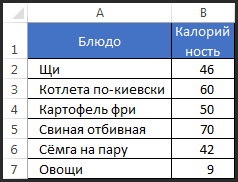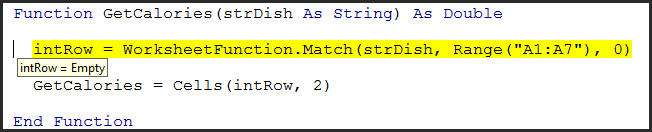Избегание условий ошибки
Когда возникает ошибка времени выполнения, хороший код должен ее обрабатывать. Лучшей стратегией обработки ошибок является запись кода, который проверяет условия ошибки и просто избегает выполнения кода, который приводит к ошибке выполнения.
Одним из ключевых элементов сокращения ошибок во время выполнения является запись небольших процедур, которые делают одно . Чем меньше процедур процедур приходится терпеть неудачу, тем проще код в целом — отлаживать.
Избежать ошибки времени выполнения 91 — Объект или С заблокированной переменной блока:
Эта ошибка будет повышена, если объект используется до назначения ссылки. Возможно, у вас есть процедура, которая получает параметр объекта:
Private Sub DoSomething(ByVal target As Worksheet)
Debug.Print target.Name
End Sub
Если target не назначена ссылка, приведенный выше код вызовет ошибку, которую легко избежать, проверяя, содержит ли объект фактическую ссылку на объект:
Private Sub DoSomething(ByVal target As Worksheet)
If target Is Nothing Then Exit Sub
Debug.Print target.Name
End Sub
Если target назначению не присвоена ссылка, то непризнанная ссылка никогда не используется, и ошибка не возникает.
Этот способ раннего выхода из процедуры, когда один или несколько параметров недопустимы, называется предложением охраны .
Избегайте ошибки времени выполнения 9 — Подкласс вне диапазона:
Эта ошибка возникает при доступе к массиву за пределами его границ.
Private Sub DoSomething(ByVal index As Integer)
Debug.Print ActiveWorkbook.Worksheets(index)
End Sub
Учитывая, что индекс больше, чем количество листов в ActiveWorkbook , приведенный выше код вызовет ошибку времени выполнения. Простое предложение охраны может избежать этого:
Private Sub DoSomething(ByVal index As Integer)
If index > ActiveWorkbook.Worksheets.Count Or index <= 0 Then Exit Sub
Debug.Print ActiveWorkbook.Worksheets(index)
End Sub
Большинство ошибок времени выполнения можно избежать, тщательно проверив значения, которые мы используем, прежде чем мы их используем, и разветвляемся на другом пути выполнения, соответственно, используя простой оператор If — в сторожевых предложениях, который не делает предположений и не проверяет параметры процедуры, или даже в тело более крупных процедур.
Оператор Error
Даже с защитными пунктами, один не может реально всегда учитывать все возможные ошибки , которые могут быть подняты в теле процедуры. Оператор On Error GoTo инструктирует VBA перейти к метке линии и ввести «режим обработки ошибок» всякий раз, когда во время выполнения происходит непредвиденная ошибка. После обработки ошибки, код может возобновить обратно в «нормальное» исполнение с помощью Resume ключевое слово.
Линейные метки обозначают подпрограммы : потому что подпрограммы исходят из устаревшего кода BASIC и используют GoSub GoTo и GoSub и Return чтобы вернуться к «основной» процедуре, довольно легко написать жесткий код спагетти, если все не строго структурировано , По этой причине лучше всего:
- процедура имеет одну и только одну подпрограмму обработки ошибок
- подпрограмма обработки ошибок работает только в состоянии ошибки
Это означает, что процедура, которая обрабатывает его ошибки, должна быть структурирована следующим образом:
Private Sub DoSomething()
On Error GoTo CleanFail
'procedure code here
CleanExit:
'cleanup code here
Exit Sub
CleanFail:
'error-handling code here
Resume CleanExit
End Sub
Стратегии обработки ошибок
Иногда вы хотите обрабатывать разные ошибки с помощью разных действий. В этом случае вы будете проверять глобальный объект Err , который будет содержать информацию об ошибке, которая была поднята, и действовать соответственно:
CleanExit:
Exit Sub
CleanFail:
Select Case Err.Number
Case 9
MsgBox "Specified number doesn't exist. Please try again.", vbExclamation
Resume
Case 91
'woah there, this shouldn't be happening.
Stop 'execution will break here
Resume 'hit F8 to jump to the line that raised the error
Case Else
MsgBox "An unexpected error has occurred:" & vbNewLine & Err.Description, vbCritical
Resume CleanExit
End Select
End Sub
В качестве общего руководства рассмотрите возможность включения обработки ошибок для всей подпрограммы или функции и обработайте все ошибки, которые могут возникнуть в пределах ее области действия. Если вам нужно обрабатывать ошибки только в секции небольшого сечения кода — включить и выключить обработку ошибок на одном уровне:
Private Sub DoSomething(CheckValue as Long)
If CheckValue = 0 Then
On Error GoTo ErrorHandler ' turn error handling on
' code that may result in error
On Error GoTo 0 ' turn error handling off - same level
End If
CleanExit:
Exit Sub
ErrorHandler:
' error handling code here
' do not turn off error handling here
Resume
End Sub
Номера строк
VBA поддерживает номера строк в стиле legacy (например, QBASIC). Скрытое свойство Erl можно использовать для идентификации номера строки, которая вызвала последнюю ошибку. Если вы не используете номера строк, Erl только вернет 0.
Sub DoSomething()
10 On Error GoTo 50
20 Debug.Print 42 / 0
30 Exit Sub
40
50 Debug.Print "Error raised on line " & Erl ' returns 20
End Sub
Если вы используете номера строк, но не последовательно, а затем Erl возвращает номер последней строки перед командой, вызвавшей ошибку.
Sub DoSomething()
10 On Error GoTo 50
Debug.Print 42 / 0
30 Exit Sub
50 Debug.Print "Error raised on line " & Erl 'returns 10
End Sub
Имейте в виду, что Erl также имеет только Integer точность и будет бесшумно переполняться. Это означает, что номера строк за пределами целочисленного диапазона дадут неверные результаты:
Sub DoSomething()
99997 On Error GoTo 99999
99998 Debug.Print 42 / 0
99999
Debug.Print Erl 'Prints 34462
End Sub
Номер строки не так актуален, как утверждение, вызвавшее ошибку, и строки нумерации быстро становятся утомительными и не совсем удобны в обслуживании.
Резюме ключевого слова
Подпрограмма обработки ошибок будет либо:
- выполняются до конца процедуры, и в этом случае выполнение возобновляется в процедуре вызова.
- или используйте ключевое слово
Resumeдля возобновления выполнения внутри той же процедуры.
Ключевое слово Resume должно использоваться только в подпрограмме обработки ошибок, потому что если VBA встречает Resume не находясь в состоянии ошибки, возникает ошибка времени выполнения 20 «Возобновить без ошибок».
Существует несколько способов, по которым подпрограмма обработки ошибок может использовать ключевое слово Resume :
-
Resumeиспользуется отдельно, выполнение продолжается в инструкции, вызвавшей ошибку . Если ошибка на самом деле не обрабатывается , прежде чем делать это, то та же ошибка будет поднят снова, и выполнение может войти в бесконечный цикл. -
Resume Nextпродолжает выполнение инструкции сразу после инструкции, вызвавшей ошибку. Если ошибка на самом деле не обрабатывается , прежде чем делать это, то выполнение разрешается продолжать с потенциально недействительными данными, которые могут привести к логическим ошибкам и неожиданному поведению. -
Resume [line label]продолжает выполнение на указанной метке строки (или номер строки, если вы используете номера строк в стиле устаревшего стиля). Обычно это позволяет выполнить некоторый код очистки до того, как будет чисто выйти из процедуры, например, чтобы закрыть соединение с базой данных, прежде чем вернуться к вызывающему.
Вкл.
Сам оператор On Error может использовать ключевое слово Resume чтобы проинструктировать среду выполнения VBA для эффективного игнорирования всех ошибок .
Если ошибка не выполняется до этого, то выполнение разрешено продолжать с потенциально недействительными данными, что может привести к логическим ошибкам и неожиданному поведению .
Вышеупомянутый акцент не может быть особо подчеркнут. On Error Resume Next эффективно игнорирует все ошибки и выталкивает их под ковер . Программа, которая взрывается с ошибкой во время выполнения с учетом недопустимого ввода, — это более эффективная программа, чем программа, которая работает с неизвестными / непреднамеренными данными — будь то только потому, что ошибка намного легче идентифицируется. On Error Resume Next можно легко скрыть ошибки .
Оператор On Error является областью действия процедур — поэтому в данной процедуре обычно должен быть только один , такой оператор On Error .
Однако иногда не удается избежать ошибки, и переключение на подпрограмму обработки ошибок только на Resume Next просто не кажется правильным. В этом конкретном случае утверждение с известным до невозможности может быть обернуто между двумя On Error :
On Error Resume Next
[possibly-failing statement]
Err.Clear 'resets current error
On Error GoTo 0
Команда On Error GoTo 0 сбрасывает обработку ошибок в текущей процедуре, так что любая дополнительная инструкция, вызывающая ошибку времени выполнения , будет необработанной внутри этой процедуры и вместо этого будет переходить в стек вызовов до тех пор, пока она не будет захвачена активным обработчиком ошибок. Если в стеке вызовов нет активного обработчика ошибок, он будет рассматриваться как необработанное исключение.
Public Sub Caller()
On Error GoTo Handler
Callee
Exit Sub
Handler:
Debug.Print "Error " & Err.Number & " in Caller."
End Sub
Public Sub Callee()
On Error GoTo Handler
Err.Raise 1 'This will be handled by the Callee handler.
On Error GoTo 0 'After this statement, errors are passed up the stack.
Err.Raise 2 'This will be handled by the Caller handler.
Exit Sub
Handler:
Debug.Print "Error " & Err.Number & " in Callee."
Resume Next
End Sub
Пользовательские ошибки
Часто при написании специализированного класса вы хотите, чтобы он поднимал свои собственные конкретные ошибки, и вам понадобится чистый способ для кода пользователя / вызова для обработки этих пользовательских ошибок. Оптимальным способом достижения этого является определение специального типа Enum :
Option Explicit
Public Enum FoobarError
Err_FooWasNotBarred = vbObjectError + 1024
Err_BarNotInitialized
Err_SomethingElseHappened
End Enum
Используя встроенную константу vbObjectError пользовательские коды ошибок не перекрываются с зарезервированными / существующими кодами ошибок. Необходимо явно указать только первое значение перечисления, поскольку базовое значение каждого члена Enum 1 больше, чем предыдущий элемент, поэтому базовое значение Err_BarNotInitialized неявно является vbObjectError + 1025 .
Повышение собственных ошибок времени выполнения
Ошибка выполнения может быть повышена с Err.Raise оператора Err.Raise , поэтому пользовательская ошибка Err_FooWasNotBarred может быть повышена следующим образом:
Err.Raise Err_FooWasNotBarred
Метод Err.Raise также может принимать пользовательские параметры Description и Source — по этой причине рекомендуется также определять константы для хранения каждого пользовательского описания ошибки:
Private Const Msg_FooWasNotBarred As String = "The foo was not barred."
Private Const Msg_BarNotInitialized As String = "The bar was not initialized."
А затем создайте выделенный частный метод для повышения каждой ошибки:
Private Sub OnFooWasNotBarredError(ByVal source As String)
Err.Raise Err_FooWasNotBarred, source, Msg_FooWasNotBarred
End Sub
Private Sub OnBarNotInitializedError(ByVal source As String)
Err.Raise Err_BarNotInitialized, source, Msg_BarNotInitialized
End Sub
После этого реализация класса может просто вызвать эти специализированные процедуры для повышения ошибки:
Public Sub DoSomething()
'raises the custom 'BarNotInitialized' error with "DoSomething" as the source:
If Me.Bar Is Nothing Then OnBarNotInitializedError "DoSomething"
'...
End Sub
Клиентский код может обрабатывать Err_BarNotInitialized как и любую другую ошибку, внутри своей собственной подпрограммы обработки ошибок.
Примечание: наследие Error ключевое слово также может быть использован вместо Err.Raise , но это устаревшее / осуждается.
Обработка ошибок
Если вы когда-нибудь учились водить автомобиль, то наверняка вспомните, что при первой посадке на водительское сиденье все внимание было приковано к трем деталям: рулю, педалям и рычагу переключения передач. Происходящее вне автомобиля уходило на второй план, так как вначале нужно было стронуться с места. По мере практики навыки вождения улучшались и эти три детали постепенно уходили на задний план. Как ни странно, но руль и рычаг переключения передач всегда оказывались там, куда вы не смотря протягивали руки, а ноги сами находили педали. Теперь все внимание стало занимать происходящее на дороге. Иными словами, вы стали опытным водителем.
В программировании все абсолютно также. Начинающие программисты больше обращают внимание на первые попавшиеся на глаза операторы, функции и другие элементы языка, а сам алгоритм уходит на задний план. Если программа скомпилировалась без ошибок, то это уже большое счастье, хотя это еще не означает, что программа работает правильно. По мере практики мышление программиста меняется, он начинает обращать внимание на мелочи, на форматирование программы, использует более эффективные алгоритмы и в результате всего этого допускает меньше ошибок. Подводя итоги, можно сказать, что начинающий программист просто пишет программу, а опытный программист пытается найти оптимальный алгоритм и предусмотреть поведение программы в различных ситациях. Однако, от ошибок никто не застрахован, поэтому очень важно знать как быстро найти ошибку.
Типы ошибок
Существуют три типа ошибок в программе:
- синтаксические — это ошибки в имени оператора или подпрограммы, отсутствие закрывающей или открывающей кавычек и т. д., то есть ошибки в синтаксисе языка. Как правило, компилятор предупредит о наличии ошибки, а программа не будет выполняться совсем;
- логические — это ошибки в логике работы программы, которые можно выявить только по результатам работы программы. Как правило, компилятор не предупреждает о наличии ошибки, а программа будет выполняться, так как не содержит синтаксических ошибок. Такие ошибки достаточно трудно выявить;
- ошибки времени выполнения — это ошибки, которые возникают во время работы программы. В одних случаях ошибки времени выполнения являются следствием логических ошибок, а в других случаях причиной являются внешние события, например, нехватка оперативной памяти, отсутствие прав для записи в файл и др.
Инструкция On Error
Ошибки времени выполнения можно перехватывать внутри подпрограммы. Для этого используется инструкция On Error, которая имеет три формата:
On Error GoTo <Метка>— при возникновении ошибки управление передается инструкции, помеченной меткой<Метка>. Метка должна быть допустимым идентификатором, к которому предъявляются такие же требования как и к переменным. Внутри подпрограммы метка указывается в самом начале помечаемой строки и после метки ставится двоеточие. В качестве примера создадим функцию для деления двух целых чисел. Внутри функции предусмотрим обработку ошибки деления на0:
Function Деление(x As Integer, y As Integer) As Double
On Error GoTo ПриОшибке
Деление = x / y
Exit Function
ПриОшибке:
Деление = 0
End FunctionЕсли при вызове функции во втором параметре передать значение 0, то управление будет передано в строку, помеченную с помощью метки ПриОшибке. Обратите внимание на то, что метка расположена после инструкции Exit Function. В этом случае код после инструкции Exit Function будет выполнен только в том случае, если возникнет ошибка;
On Error Resume Next— при возникновении ошибки управление передается следующей инструкции;On Error GoTo 0— отключает перехват ошибок.
Если внутри подпрограммы не предусмотрен перехват ошибки, то при возникновении ошибки работа программы прерывается и выводится стандартное окно с описанием и несколькими кнопками: Continue (продолжить), End (завершить выполнение программы), Debug (перейти в режим отладки) и Help (вывод справки).
Инструкция Resume
Инструкция Resume позволяет указать куда следует переходить после обработки ошибки. Инструкция имеет несколько форматов:
Resume [0]— управление передается инструкции, вызвавшей ошибку;Resume Next— управление передается инструкции, следующей за инструкцией, вызвавшей ошибку;Resume <Метка>— управление передается инструкции, помеченной меткой<Метка>.
Если инструкция Resume не указана, то выполняется только код внутри обработчика ошибки и производится выход из подпрограммы.
Получение информации об ошибке и генерация ошибки
Вся информация о последней ошибке доступна через объект Err. Объект содержит следующие свойства:
Number— код ошибки, например, код11для ошибки деления на0. Если ошибки не произошло, то свойство содержит значение0;Description— описание ошибки, например, строка"Division by zero"для ошибки деления на0. Пример вывода кода и описания ошибки:
Debug.Print Err.Number; Err.DescriptionSource— название текущего проекта;HelpFile— путь к файлу справки;HelpContext— идентификатор раздела в справочном файле;LastDLLError— системный код ошибки при работе с DLL.
Объект Err содержит следующие методы:
Clear()— очищает всю информацию о последней ошибке. Этот метод следует вызвать после успешной обработки ошибки. Информация об ошибке автоматически очищается при выходе из подпрограммы и ряде других случаев;Raise()— позволяет сгенерировать ошибку в программе. Формат метода:
Raise Number[, Source][, Description][, HelpFile][, HelpContext]В параметре Number указывается код генерируемой ошибки (целое число от 0 до 65 535). Коды от 0 до 512 зарезервированы под системные ошибки, а остальные коды можно использовать под пользовательские ошибки. Чтобы сгенерировать ошибку с пользовательским кодом необходимо сложить код с константой vbObjectError. Остальные параметры являются необязательными и полностью аналогичны одноименным свойствам объекта Err. Пример генерации и обработки пользовательской ошибки:
Sub ГенерацияОшибки()
On Error GoTo ПриОшибке
Err.Raise vbObjectError + 513
Exit Sub
ПриОшибке:
Debug.Print Err.Number; Err.Description
' -2147220991 Automation error
End SubСпособы поиска ошибок в программе
В предыдущих разделах мы научились обрабатывать ошибки времени выполнения. Однако, наибольшее количество времени программист затрачивает на другой тип ошибок — логические ошибки. В этом случае программа компилируется без ошибок, но результат выполнения программы не соответствует ожидаемому результату. Ситуация еще более осложняется, когда неверный результат проявляется лишь периодически, а не постоянно. Инсценировать такую же ситуацию, чтобы получить этот же неверный результат, бывает крайне сложно и занимает очень много времени. В этом разделе мы рассмотрим лишь «дедовские» (но по прежнему актуальные) способы поиска ошибок, а современные способы отладки приложений, доступные в VBA, изучим в следующем разделе.
Первое, на что следует обратить внимание, — на объявления переменных. Например, рассмотрим простой пример:
Как вы думаете, какое значение отобразится в окне Immediate после выполнения этого кода? Думаете, что число 10? Не факт! Вот тут-то и кроется проблема не видная на первый взгляд. В первой инструкции присваивается значение переменной x, имя которой набрано на английской раскладке клавиатуры, а вот во второй инструкции выводится значение переменной x, имя которой набрано на русской раскладке клавиатуры. В результате значение присваивается одной переменной, а выводится значение другой переменной. Такие ситуации очень часто встречаются в программах на языке VBA, так как объявлять переменную не обязательно. Чтобы избежать такой ситуации следует обязательно объявлять переменные явным образом. Контроль за соблюдением этого правила можно возложить на компилятор, добавив в начале модуля следующую инструкцию:
При наличии инструкции компилятор производит проверку объявления всех переменных. Если переменная не была объявлена явным образом, то компилятор выведет сообщение об ошибке и выполнение программы будет остановлено. Таким образом, код должен выглядеть следующим образом:
Option Explicit
...
Dim x As Integer
x = 10
Debug.Print x ' 10Далее следует обратить внимание на форматирование кода. Начинающие программисты обычно не обращают на это никакого внимания, считая этот процесс лишним. А на самом деле зря! Компилятору абсолютно все равно, разместите вы все инструкции на одной строке или выполните форматирование кода. Однако, при поиске ошибок форматирование кода позволит найти ошибку гораздо быстрее.
Перед всеми инструкциями внутри блока должно быть расположено одинаковое количество пробелов. Обычно используют три или четыре пробела. От применения символов табуляции лучше отказаться. Если все же используете, то не следует в одном файле совмещать и пробелы и табуляцию. Для вложенных блоков количество пробелов умножают на уровень вложенности. Если для блока первого уровня вложенности использовалось три пробела, то для блока второго уровня вложенности должно использоваться шесть пробелов, для третьего уровня — девять пробелов и т. д. Пример форматирования вложенных блоков приведен в листинге 11.1.
Dim Массив As Variant, i As Integer, j As Integer
Массив = Array(Array(0, 1), Array(2, 3), Array(4, 5))
For i = 0 To 2
For j = 0 To 1
Debug.Print Массив(i)(j)
Next
NextДлина одной строки не должна содержать более 80 символов. Если количество символов больше, то следует выполнить переход на новую строку. При этом продолжение смещается относительно основной инструкции на величину отступа или выравнивается по какому-либо элементу. Иначе приходится пользоваться горизонтальной полосой прокрутки, а это очень неудобно при поиске ошибок.
Если программа слишком большая, то следует задуматься о разделении программы на отдельные подпрограммы или классы, которые выполняют логически законченные действия. Помните, что отлаживать отдельную подпрограмму гораздо легче, чем «спагетти»-код. Причем прежде чем вставить подпрограмму (или класс) в основную программу ее следует протестировать в отдельном проекте, передавая подпрограмме различные значения и проверяя результат ее выполнения.
Обратите внимание на то, что форматирование кода должно выполняться при написании кода, а не во время поиска ошибок. Этим вы сократите время поиска ошибки и скорее всего заметите ошибку еще на этапе написания. Если все же ошибка возникла, то вначале следует инсценировать ситуацию, при которой ошибка проявляется. После этого можно начать поиск ошибки.
Причиной периодических ошибок чаще всего являются внешние данные. Например, если числа получаются от пользователя, а затем производится деление чисел, то вполне возможна ситуация, при которой пользователь введет число 0. Деление на ноль приведет к ошибке. Следовательно, все данные, которые поступают от пользователей, должны проверяться на соответствие допустимым значениям. Если данные не соответствуют, то нужно вывести сообщение об ошибке, а затем повторно запросить новое число или прервать выполнение всей программы. Кроме того, нужно обработать возможность того, что пользователь может ввести вовсе не число, а строку.
Метод Print() объекта Debug удобно использовать для вывода промежуточных значений. В этом случае значения переменных вначале выводятся в самом начале программы и производится проверка соответствия значений. Если значения соответствуют, то инструкция с методом Print() перемещается на следующую строку программы и опять производится проверка и т. д. Если значения не совпали, то ошибка возникает в инструкции, расположенной перед инструкцией с методом Print(). Если это пользовательская подпрограмма, то проверку значений производят внутри подпрограммы, каждый раз перемещая инструкцию с выводом значений. На одном из этих многочисленных этапов ошибка обычно обнаруживается. В больших программах можно логически догадаться о примерном расположении инструкции с ошибкой и начать поиск ошибки оттуда, а не с самого начала программы.
Инструкции для вывода промежуточных значений можно расставить уже при написании программы, не дожидаясь возникновения ошибки. В этом случае в начале программы объявляется константа с помощью инструкции #Const, а внутри программы производится проверка значения константы:
Проверить значение константы позволяет следующая конструкция:
#If MY_DEBUG Then
' Здесь размещаем инструкции вывода значений
#End IfТаким образом, меняя значение константы MY_DEBUG с 1 на 0, можно отлючать вывод всех промежуточных значений.
Сделать поиск ошибок более эффективным позволяет отладчик, встроенный в редактор VBA. С его помощью можно выполнять программу по шагам, при этом контролируя значения переменных на каждом шагу. Отладчик позволяет также проверить, соответствует ли порядок выполнения инструкций разработанному ранее алгоритму.
Прежде чем начать отладку необходимо пометить строки внутри программы с помощью точек останова. Для добавления точки останова делаем строку активной, а затем из меню Debug выбираем пункт Toggle Breakpoint. Слева от строки появится кружок, обозначающий точку останова. Добавить точку останова можно еще быстрее. Для этого достаточно щелкнуть слева от строки левой кнопкой мыши. Повторный щелчок позволяет удалить точку останова. Кроме того, для добавления или удаления точки отстанова можно воспользоваться клавишей <F9>. Чтобы удалить все точки останова следует из меню View выбрать пункт Clear All Breakpoints.
Когда точки останова расставлены можно начать отладку. Для этого запускаем программу на выполнение обычным способом. При достижении точки останова выполнение программы прерывается и отладчик ожидает дальнейших действий программиста. Инструкция, которая будет выполняться на следующем шаге, помечается желтой стрелкой слева от строки.
В режиме прерывания можно посмотреть значения различных переменных в окне Locals. Если окно не отображается, то отобразить его можно выбрав в меню View пункт Locals Window. Посмотреть значение переменной можно также если навести указатель мыши на переменную. Значение переменной отобразится во всплывающей подсказке.
При отладке можно контролировать значения отдельных переменных, а не всех сразу. Для этого следует выделить название переменной и из меню Debug выбрать пункт Add Watch. Можно также выделить название переменной и из контектного меню выбрать пункт Add Watch. В открывшемся окне устанавливаем флажок Watch Expression и нажимаем кнопку OK. Значение переменной будет отображаться в окне Watches. Чтобы отобразить окно Watches из меню View выбираем пункт Watch Window. Чтобы отменить отслеживание нужно выделить строку в окне Watches и нажать клавишу <Delete>.
Для пошагового выполнения программы предназначены следующие пункты в меню Debug или соответствующие кнопки на панели инструментов Debug (View | Toolbars | Debug):
- Step Into (клавиша <F8>) — выполняет переход к следующей инструкции;
- Step Over — выполняет одну инструкцию. Если в этой инструкции производится вызов подпрограммы, то подпрограмма выполняется за один шаг и отладчик переходит в режим ожидания после выхода из подпрограммы;
- Step Out — при заходе в подпрограмму этот пункт позволяет выполнить подпрограмму за один шаг и выйти из нее. Отладчик переходит в режим прерывания после выхода из подпрограммы;
- Run To Cursor — выполняет переход к инструкции, в которой расположен курсор.
Если необходимо посмотреть последовательность вызова подпрограмм, то следует открыть окно Call Stack, выбрав в меню View пункт Call Stack.
Подача звукового сигнала
При возникновении ошибки или при неправильном вводе данных имеет смысл привлечь внимание пользователя звуковым сигналом. Сгенерировать звуковой сигнал позволяет инструкция Beep. Пример:
Dim Результат
Beep
Результат = InputBox("Необходимо ввести значение")
Статьи по Visual Basic for Applications (VBA)
Избегание условий ошибки
Когда возникает ошибка времени выполнения, хороший код должен ее обрабатывать. Лучшей стратегией обработки ошибок является запись кода, который проверяет условия ошибки и просто избегает выполнения кода, который приводит к ошибке выполнения.
Одним из ключевых элементов сокращения ошибок во время выполнения является запись небольших процедур, которые делают одно . Чем меньше процедур процедур приходится терпеть неудачу, тем проще код в целом — отлаживать.
Избежать ошибки времени выполнения 91 — Объект или С заблокированной переменной блока:
Эта ошибка будет повышена, если объект используется до назначения ссылки. Возможно, у вас есть процедура, которая получает параметр объекта:
Private Sub DoSomething(ByVal target As Worksheet)
Debug.Print target.Name
End Sub
Если target не назначена ссылка, приведенный выше код вызовет ошибку, которую легко избежать, проверяя, содержит ли объект фактическую ссылку на объект:
Private Sub DoSomething(ByVal target As Worksheet)
If target Is Nothing Then Exit Sub
Debug.Print target.Name
End Sub
Если target назначению не присвоена ссылка, то непризнанная ссылка никогда не используется, и ошибка не возникает.
Этот способ раннего выхода из процедуры, когда один или несколько параметров недопустимы, называется предложением охраны .
Избегайте ошибки времени выполнения 9 — Подкласс вне диапазона:
Эта ошибка возникает при доступе к массиву за пределами его границ.
Private Sub DoSomething(ByVal index As Integer)
Debug.Print ActiveWorkbook.Worksheets(index)
End Sub
Учитывая, что индекс больше, чем количество листов в ActiveWorkbook , приведенный выше код вызовет ошибку времени выполнения. Простое предложение охраны может избежать этого:
Private Sub DoSomething(ByVal index As Integer)
If index > ActiveWorkbook.Worksheets.Count Or index <= 0 Then Exit Sub
Debug.Print ActiveWorkbook.Worksheets(index)
End Sub
Большинство ошибок времени выполнения можно избежать, тщательно проверив значения, которые мы используем, прежде чем мы их используем, и разветвляемся на другом пути выполнения, соответственно, используя простой оператор If — в сторожевых предложениях, который не делает предположений и не проверяет параметры процедуры, или даже в тело более крупных процедур.
Оператор Error
Даже с защитными пунктами, один не может реально всегда учитывать все возможные ошибки , которые могут быть подняты в теле процедуры. Оператор On Error GoTo инструктирует VBA перейти к метке линии и ввести «режим обработки ошибок» всякий раз, когда во время выполнения происходит непредвиденная ошибка. После обработки ошибки, код может возобновить обратно в «нормальное» исполнение с помощью Resume ключевое слово.
Линейные метки обозначают подпрограммы : потому что подпрограммы исходят из устаревшего кода BASIC и используют GoSub GoTo и GoSub и Return чтобы вернуться к «основной» процедуре, довольно легко написать жесткий код спагетти, если все не строго структурировано , По этой причине лучше всего:
- процедура имеет одну и только одну подпрограмму обработки ошибок
- подпрограмма обработки ошибок работает только в состоянии ошибки
Это означает, что процедура, которая обрабатывает его ошибки, должна быть структурирована следующим образом:
Private Sub DoSomething()
On Error GoTo CleanFail
'procedure code here
CleanExit:
'cleanup code here
Exit Sub
CleanFail:
'error-handling code here
Resume CleanExit
End Sub
Стратегии обработки ошибок
Иногда вы хотите обрабатывать разные ошибки с помощью разных действий. В этом случае вы будете проверять глобальный объект Err , который будет содержать информацию об ошибке, которая была поднята, и действовать соответственно:
CleanExit:
Exit Sub
CleanFail:
Select Case Err.Number
Case 9
MsgBox "Specified number doesn't exist. Please try again.", vbExclamation
Resume
Case 91
'woah there, this shouldn't be happening.
Stop 'execution will break here
Resume 'hit F8 to jump to the line that raised the error
Case Else
MsgBox "An unexpected error has occurred:" & vbNewLine & Err.Description, vbCritical
Resume CleanExit
End Select
End Sub
В качестве общего руководства рассмотрите возможность включения обработки ошибок для всей подпрограммы или функции и обработайте все ошибки, которые могут возникнуть в пределах ее области действия. Если вам нужно обрабатывать ошибки только в секции небольшого сечения кода — включить и выключить обработку ошибок на одном уровне:
Private Sub DoSomething(CheckValue as Long)
If CheckValue = 0 Then
On Error GoTo ErrorHandler ' turn error handling on
' code that may result in error
On Error GoTo 0 ' turn error handling off - same level
End If
CleanExit:
Exit Sub
ErrorHandler:
' error handling code here
' do not turn off error handling here
Resume
End Sub
Номера строк
VBA поддерживает номера строк в стиле legacy (например, QBASIC). Скрытое свойство Erl можно использовать для идентификации номера строки, которая вызвала последнюю ошибку. Если вы не используете номера строк, Erl только вернет 0.
Sub DoSomething()
10 On Error GoTo 50
20 Debug.Print 42 / 0
30 Exit Sub
40
50 Debug.Print "Error raised on line " & Erl ' returns 20
End Sub
Если вы используете номера строк, но не последовательно, а затем Erl возвращает номер последней строки перед командой, вызвавшей ошибку.
Sub DoSomething()
10 On Error GoTo 50
Debug.Print 42 / 0
30 Exit Sub
50 Debug.Print "Error raised on line " & Erl 'returns 10
End Sub
Имейте в виду, что Erl также имеет только Integer точность и будет бесшумно переполняться. Это означает, что номера строк за пределами целочисленного диапазона дадут неверные результаты:
Sub DoSomething()
99997 On Error GoTo 99999
99998 Debug.Print 42 / 0
99999
Debug.Print Erl 'Prints 34462
End Sub
Номер строки не так актуален, как утверждение, вызвавшее ошибку, и строки нумерации быстро становятся утомительными и не совсем удобны в обслуживании.
Резюме ключевого слова
Подпрограмма обработки ошибок будет либо:
- выполняются до конца процедуры, и в этом случае выполнение возобновляется в процедуре вызова.
- или используйте ключевое слово
Resumeдля возобновления выполнения внутри той же процедуры.
Ключевое слово Resume должно использоваться только в подпрограмме обработки ошибок, потому что если VBA встречает Resume не находясь в состоянии ошибки, возникает ошибка времени выполнения 20 «Возобновить без ошибок».
Существует несколько способов, по которым подпрограмма обработки ошибок может использовать ключевое слово Resume :
-
Resumeиспользуется отдельно, выполнение продолжается в инструкции, вызвавшей ошибку . Если ошибка на самом деле не обрабатывается , прежде чем делать это, то та же ошибка будет поднят снова, и выполнение может войти в бесконечный цикл. -
Resume Nextпродолжает выполнение инструкции сразу после инструкции, вызвавшей ошибку. Если ошибка на самом деле не обрабатывается , прежде чем делать это, то выполнение разрешается продолжать с потенциально недействительными данными, которые могут привести к логическим ошибкам и неожиданному поведению. -
Resume [line label]продолжает выполнение на указанной метке строки (или номер строки, если вы используете номера строк в стиле устаревшего стиля). Обычно это позволяет выполнить некоторый код очистки до того, как будет чисто выйти из процедуры, например, чтобы закрыть соединение с базой данных, прежде чем вернуться к вызывающему.
Вкл.
Сам оператор On Error может использовать ключевое слово Resume чтобы проинструктировать среду выполнения VBA для эффективного игнорирования всех ошибок .
Если ошибка не выполняется до этого, то выполнение разрешено продолжать с потенциально недействительными данными, что может привести к логическим ошибкам и неожиданному поведению .
Вышеупомянутый акцент не может быть особо подчеркнут. On Error Resume Next эффективно игнорирует все ошибки и выталкивает их под ковер . Программа, которая взрывается с ошибкой во время выполнения с учетом недопустимого ввода, — это более эффективная программа, чем программа, которая работает с неизвестными / непреднамеренными данными — будь то только потому, что ошибка намного легче идентифицируется. On Error Resume Next можно легко скрыть ошибки .
Оператор On Error является областью действия процедур — поэтому в данной процедуре обычно должен быть только один , такой оператор On Error .
Однако иногда не удается избежать ошибки, и переключение на подпрограмму обработки ошибок только на Resume Next просто не кажется правильным. В этом конкретном случае утверждение с известным до невозможности может быть обернуто между двумя On Error :
On Error Resume Next
[possibly-failing statement]
Err.Clear 'resets current error
On Error GoTo 0
Команда On Error GoTo 0 сбрасывает обработку ошибок в текущей процедуре, так что любая дополнительная инструкция, вызывающая ошибку времени выполнения , будет необработанной внутри этой процедуры и вместо этого будет переходить в стек вызовов до тех пор, пока она не будет захвачена активным обработчиком ошибок. Если в стеке вызовов нет активного обработчика ошибок, он будет рассматриваться как необработанное исключение.
Public Sub Caller()
On Error GoTo Handler
Callee
Exit Sub
Handler:
Debug.Print "Error " & Err.Number & " in Caller."
End Sub
Public Sub Callee()
On Error GoTo Handler
Err.Raise 1 'This will be handled by the Callee handler.
On Error GoTo 0 'After this statement, errors are passed up the stack.
Err.Raise 2 'This will be handled by the Caller handler.
Exit Sub
Handler:
Debug.Print "Error " & Err.Number & " in Callee."
Resume Next
End Sub
Пользовательские ошибки
Часто при написании специализированного класса вы хотите, чтобы он поднимал свои собственные конкретные ошибки, и вам понадобится чистый способ для кода пользователя / вызова для обработки этих пользовательских ошибок. Оптимальным способом достижения этого является определение специального типа Enum :
Option Explicit
Public Enum FoobarError
Err_FooWasNotBarred = vbObjectError + 1024
Err_BarNotInitialized
Err_SomethingElseHappened
End Enum
Используя встроенную константу vbObjectError пользовательские коды ошибок не перекрываются с зарезервированными / существующими кодами ошибок. Необходимо явно указать только первое значение перечисления, поскольку базовое значение каждого члена Enum 1 больше, чем предыдущий элемент, поэтому базовое значение Err_BarNotInitialized неявно является vbObjectError + 1025 .
Повышение собственных ошибок времени выполнения
Ошибка выполнения может быть повышена с Err.Raise оператора Err.Raise , поэтому пользовательская ошибка Err_FooWasNotBarred может быть повышена следующим образом:
Err.Raise Err_FooWasNotBarred
Метод Err.Raise также может принимать пользовательские параметры Description и Source — по этой причине рекомендуется также определять константы для хранения каждого пользовательского описания ошибки:
Private Const Msg_FooWasNotBarred As String = "The foo was not barred."
Private Const Msg_BarNotInitialized As String = "The bar was not initialized."
А затем создайте выделенный частный метод для повышения каждой ошибки:
Private Sub OnFooWasNotBarredError(ByVal source As String)
Err.Raise Err_FooWasNotBarred, source, Msg_FooWasNotBarred
End Sub
Private Sub OnBarNotInitializedError(ByVal source As String)
Err.Raise Err_BarNotInitialized, source, Msg_BarNotInitialized
End Sub
После этого реализация класса может просто вызвать эти специализированные процедуры для повышения ошибки:
Public Sub DoSomething()
'raises the custom 'BarNotInitialized' error with "DoSomething" as the source:
If Me.Bar Is Nothing Then OnBarNotInitializedError "DoSomething"
'...
End Sub
Клиентский код может обрабатывать Err_BarNotInitialized как и любую другую ошибку, внутри своей собственной подпрограммы обработки ошибок.
Примечание: наследие Error ключевое слово также может быть использован вместо Err.Raise , но это устаревшее / осуждается.
Поискав по рунету материал на тему обработки ошибок в VBA, не увидал на первых двух страницах результатов поиска чего-то, что мне понравилось. Может плохо смотрел, но решил написать на эту тему свою статью.
Простите, но — немного словоблудия
Ошибки в программе
Ошибки времени исполнения программы возникают, когда среда программирования не может выполнить то, что вы хотите. Таких ситуаций может быть много. Например:
-
Вы обращаетесь к объекту по имени, а объекта с таким именем в коллекции нет
-
Вы хотите выделить ячеку на одном листе, а этот лист в данный момент не является активным (типичнейшая ошибка новичков в Excel VBA)
-
Вы хотите удалить отфильтрованные автофильтром строки, а фильтр вообще не вернул записей и удалять нечего
-
Вы ссылаетесь на элемент массива, который находится за пределами его границ.
-
Вы пытаетесь присвоить переменной значение, которое оно не может хранить. Например, переменной типа Long нельзя присвоить строковую константу или переменной типа Integer присвоить знанчение превышающее число 32767.
На любую из этих и сотни других ситуаций среда выполнения реагирует стандартно — прерывает ход выполнения программы на том операторе, где возникла ошибка или, как ещё принято говорить, исключение. На экран выводится информация о возникшей ошибке и предлагаются стандартные варианты для продолжения работы:
-
Continue (продолжить) — этот пункт во время возникновения ошибки всегда не активен. Он активен, когда по ходу выполнения программы вы использовали оператор Stop. Кстати это очень полезный оператор для отладки программы.
-
End (завершить) — завершение исполнения программы
-
Debug (отладка) — переход в режим отладки, в котором можно посмотреть, на каком операторе возникла ошибка, что содержат переменные, можно даже перетащить жёлтую полоску, подсвечивающую текущий оператор, назад, и модифицировать знанчение переменных через окно Immediate window (впрочем это экзотика). В общем случае кнопка Debug позволяет посмотреть, где случилась ошибка и попытаться понять почему так случилось.
Если вы — автор программы, в которой случилась ошибка, то вы, должно быть, в начале будете рады увидеть подобное окно, ибо только так вы сможете отловить основные ошибки, скрытые в вашем коде. Однако, если эту ошибку видит пользователь, то для него это, мягко говоря, безрадостное и малопонятное зрелище. Ещё хуже, если за эту программу вам заплатили деньги. Поэтому в среде худо-бедно профессиональных программистов принято предусматривать обработку ошибок в своих программах.
Почему вообще в коде возникают ошибки?
-
Много ошибок во время написания кода возникает по невнимательности или не совсем адекватного понимания того, что делаешь. Таких ошибок, как правило, очень много, особенно у начинающих программистов, но эти ошибки довольно легко отловить и исправить, так как, пока вы их не исправите, ничего не работает. Ну, например, вы должны извлечь данные из 5-го столбца, а вы извлекаете из 6-го, а их там банально нет. Ясно, что вы это очень быстро заметите.
-
Вторая группа ошибок — это ошибки оптимиста. Когда программа написана в целом правильно, но алгоритм не готов к ударам судьбы в виде неожиданных действий со стороны пользователя, ошибок ввода-вывода (вы рассчитывали считать данные из файла, а файла с таким именем не оказалось, либо он заблокирован другим приложением), особенностей конфигурации компьютера (разные версии ОС или офиса, которые в некоторых мелочах отличаются).
-
Тонкие логические ошибки. Чем сложнее программа, тем больше шансов, что модель задачи в вашей голове, ваша программа и реальность не совсем согласованы между собой. Пока вы не достигните достаточного погружения в задачу вы такие ошибки не найдёте и не исправите. Порой на это уходит много времени. Но это характерно для сложных задач.
-
Ошибки на стыке вашего приложения и сервисов ОС, приводящие к неожиданным крахам приложения. Такого вообще возникать не должно, но как мы понимаем, и ОС и офис содержат ошибки, да и вы (что более вероятно) можете пользоваться системными вызовами не правильно. Подобные ошибки — сущий кошмар, особенно когда они проявляются лишь на некоторых конфигурациях, при определенных условиях, их трудно поймать и надёжно воспроизвести.
Задачи механизмов обработки ошибок
-
Обеспечить стабильную работу программы. Возникновение ошибки, появление которой вы не предусмотрели, приведёт в большинстве случаев к аварийному завершению всей программы или её части. При определенном уровне подобных ситуаций это ведёт к тому, что программой пользоваться становится невозможно.
-
Информирование. Мало обработать ошибку и предотвратить завершение программы. Надо ещё и адекватно проинформировать пользователя о причинах нестандартного поведения программы. Частно причиной ошибок в программе являются некорректные действия пользователя, поэтому важно сообщать ему о них.
-
Защита данных от повреждения. Программа обязана защищать от непреднамеренных повреждений результаты своей или пользовательской работы. Деструктивные действия должны быть снабжены соответствующими предупредительными диалоговыми окнами. Часто ошибка, не обработанная должным образом может повредить нужные данные.
Файл примера
Скачать
Код без обработки ошибок
Вот простой пример с потолка. Если вызвать Example_00, то она прекрасно отработает без ошибок и вернёт это:
В функцию GetCalories передаётся строка с блюдом, а она должна вернуть его калорийность, сверившись с таблицей в A1:B7.
Давайте поищем слабые места в этом коде. Первое, что должно прийти в голову — если мы ищем, то, что произойдёт, если мы не найдём? А произойдёт, конечно же, ошибка. Её инициирует метод Match.
Ещё одно слабое место этой подпрограммы: функция возвращает вещественный тип Double, и даже, если поиск оказался удачным, то в Cells(intRow, 2) может случайно находиться текстовая строка, а потому, когда вы числовому типу попытаетесь присвоить строковый тип, также произойдёт ошибка. И, если вы второй ошибки сможете избежать за счёт дополнительного оператора if с проверкой через IsNumber(), то избежать первой ошибки таким способом нельзя. Что же делать? А вот тут на сцену выходят операторы обработки ошибок.
Есть 2 подхода к обработке ошибок: автономный подход и выносной. Эти термины я придумал только что, чтобы проще было их обсуждать.
Автономный подход
Смысл автономного подхода в том, чтобы не выносить сор из избы. Если в подпрограмме возникла ошибка, то мы должны предположить, на каком месте она возникнет и поджидать её там с дубиной. С ошибкой, в этом случае, разбираются обычно в операторе, идущем сразу после потенциально опасного места. Давайте смотреть, как это может выглядеть:
Итак, что тут сделано:
-
Сразу после объявления функции GetCalories_v1 идёт оператор on error resume next, который в случае возникновения в каком-либо месте ошибки, предписывает VBA просто передавать управление на следующий оператор, идущий после ошибочного.
-
Мы объявили переменные. Необъявленные переменные получают тип Variant и значение по умолчанию Empty. Объявленные переменные числовых типов инициируются нулём, строковые — пустой строкой, то есть я наперёд знаю, что они содержат, а это хорошо для обработки ошибок.
-
На вызове метода WorksheetFunction.Match у нас возникает ошибка, так как искомого значения в таблице нет. А это, между прочим, был оператор присваивания ( = ). Прежде, чем левой части оператора присваивания (intRow) что-то будет присвоено, необходимо вычислить правую часть оператора присваивания (WorksheetFunction.Match…), а поскольку в процессе этого вычисления возникает ошибка, то переменная intRow остаётся такой, какой была! А, как я уже сказал, VBA автоматически её инициализирует нулём до начала исполнения подпрограммы. Получается, что, если в этом операторе возникнет ошибка, то в intRow будет ноль. Если ошибки во время поиска не возникнет, то ноля там не будет ни при каких раскладах, так как строки на листе нумеруются с единицы.
-
И вот этот ноль мы и контролируем, добавляя оператор If. Если intRow больше нуля, то WorksheetFunction.Match отработала штатно, а если нет — то работу подпрограммы надо прерывать, но об этом чуть позже.
-
Далее мы помним, что Cells(intRow, 2) может теоретически вернуть строковое значение, которое вызовет ошибку Type missmatch при присвоении переменной типа Double (GetCalories_v1), поэтому мы вставляем дополнительную проверку промежуточной переменной varTemp тому, что она числовая. И если это так, то присваиваем GetCalories_v1 значение из varTemp.
-
В случае возникновения любой ошибки внутри GetCalories_v1 она просто вернёт ноль. Почему ноль? Потому что переменная GetCalories_v1 тоже инициализируется нулём и об этом не надо заботиться, а в случае ошибки она останется в неприкосновенности.
-
Соответственно родительский код (в нашем случае его роль играет процедура Example_01) должен проверить, а не вернёт ли GetCalories_v1 ноль, и быть готовым к этой ситуации.
-
А вот теперь тонкий момент, который не все понимают. Почему я использовал промежуточные переменные intRow и varTemp? Вроде бы есть очевидный ответ — чтобы не вычислять значение выражений с Match и Cells 2 раза. Отчасти это, конечно, так. Но это, в данном случае, не главная причина. Главная причина в том, что такой код
вызовет неправильное поведение программы. Если у нас Match вызовет исключение, то VBA передаст управление на СЛЕДУЮЩИЙ оператор, а следующий оператор в данном случае это то, что идёт после Then — присваивание переменной varTemp значения. Таким образом наша проверка на наличие ошибки сработает с точностью до наоборот, передав управление в ту часть кода, которая должна быть защищена от ситуации, когда Match не нашла строку в таблице. Вот почему важно в операторе If не иметь ничего такого, что могло бы вызвать ошибку.
-
Как видите, в этом подходе мне зачастую даже нет необходимости проверять объект Err, чтобы понять, что произошла ошибка, так как я ориентируюсь на то, что промежуточные переменные остаются неинициализированными, что является показателем наличия ошибки.
Выносной подход
Данный метод основан на том, что, когда возникает ошибка, то VBA передаёт управление на специальный участок кода — обработчик ошибок, который обычно размещают в конце подпрограммы. Это может выглядеть так:
Обратите внимание, что:
-
Оператор on error теперь в случае ошибки предписывает передавать управление на метку ErrorHandler, которая объявлена в конце кода процедуры GetCalories_v2
-
В коде мы никак не заботимся о каких-либо проверках. Возникла ошибка? Иди на метку — там разберутся.
-
Если ошибки не случилось, то, чтобы программа не стала исполнять строчки, предназначенные для обработки ошибок, перед меткой ErrorHandler обычно ставят оператор Exit Sub или Exit Function (в зависимости от типа подпрограммы).
-
Принципиальный момент — наличие оператора On Error Resume Next сразу после метки ErrorHandler. Дело в том, что после того, как вы перешли на метку ErrorHandler, очень опасно иметь действующим оператор On Error GoTo ErrorHandler, так как, если у вас в обработчике ошибки случится любая ошибка, то управление будет передано опять на метку и, как нетрудно понять, образуется бесконечный цикл. Поэтому сразу после метки мы возможность возникновения цикла ликвидируем оператором On Error Resume Next.
Что лучше?
Какой метод лучше применять зависит от ваших предпочтений и конкретных ситуаций. Грамотную обработку ошибок можно сделать и так и эдак. Вот несколько соображений по преимуществам и недостакам данных подходов:
Автономный подход
| Преимущества | Недостатки |
| Есть возможность точно идентифицировать каждую конкретную проблему (если вы её предусмотрели), возникающую во время исполнения, что позволит вам дать самые точные инстркции пользователю для предотвращения появления исключения в будущем. | Достаточно трудоёмок, так как подразумевает наличие большого количества проверок в коде. Каждое потенциально опасное действие должно быть снабжено соответствующим оператором If, в котором контролируется значение переменной или код ошибки. |
| Надо хорошо представлять себе ситуации, где могут возникнуть ошибки, в противном случае ряд ошибок вы просто не заметите на этапе отладки. | |
| Необходимо больше кода, а также требуется опыт и фантазия. | |
| Необходимо больше промежуточных переменных |
Выносной подход
| Преимущества | Недостатки |
| Ни одна ошибка не проскочит незамеченной. | Не смотря на то, что вы перехватите все ошибки, отреагировать на них правильно затруднительно, так как вы, по большому счёту, не знаете, на каком операторе произошла ошибка и почему. |
| Удобнее организовывать централизованный сбор логов по ошибкам в приложении. Однозначно, фаворит для больших проектов. |
Кратко пробежимся по операторам, функциям и объектам VBA, которые предназначены для обработки ошибок времени исполнения программы.
Операторы
On Error { GoTo label | Resume Next | GoTo 0 }
Оператор on error управляет тем, на какой участок вашего кода будет передано управление в случае возникновения ошибки. Данный оператор можно вставить в любое место вашей программы или подпрограммы. Есть 3 варианта:
-
On error goto label — после того, как этот оператор выполнен, ошибка, возникшая на других операторах программы приведёт к переходу на метку label.
-
On error resume next — после такого оператора, VBA будет игнорировать возникшую ошибку и передавать управление на следующий оператор, стоящий за тем, в котором возникла ошибка.
-
On error goto 0 — это режим по-умолчанию. В случае возникновения ошибки данный режим приведёт к появлению на экране стандартного обработчик ошибок VBA с кнопками End и Debug.
Resume { label | Next | [0] }
Данный оператор возобновляет выполнение программы. Применяется в выносном методе обработки ошибок.
-
resume label— возобновление с метки label
-
resume next — возобновление со следующего оператора
-
resume или resume 0 — возобновление с оператора, вызвавшего ошибку. Это имеет смысл, если вы устранили ошибку в своём обработчике. На мой взгляд, на практике такое применяется крайне редко.
Goto label
Переход на метку. Может пригодиться, однако, использование меток в коде для чего-то большего, чем обработка ошибок, считается страшным моветоном.
Exit { Do | For | Function | Sub }
Досрочный выход из циклов (Do или For) и досрочный выход из подпрограмм (функции или процедуры). Могут пригодиться при обработке ошибок, но вообще это операторы и без того чрезвычайно полезны.
Объект Err
-
Err — глобальный объект (его не надо объявлять, а можно сразу пользоваться), который содержит информацию о последней ошибке, случившейся в вашей программе. Проверяя Err сразу после возникновения исключения или после ситуации, которая могла привести к исключению, вы можете понять, что имело место на самом деле.
-
Свойство Err.Number — содержит числовой код ошибки, по которому их различают в программе. Поскольку Number — свойство по умолчанию, то вы можете его опускать, то есть Err и Err.Number — это эквиваленты. Значение ноль говорит о том, что ошибки не произошло.
-
Err.Description — содержит англоязычное краткое описание ошибки
-
Err.Source — возвращает имя модуля, в котором возникла ошибка
-
Err.Clear — сбрасывает последнюю ошибку. Err сбрасывается также при выполнении оператором Resume, Exit (любого типа кроме Do и For) и On Error.
-
Err.Raise — искусственно вызывает исключение указанного в переданном параметре типа. Можно использовать для тестирования вашей подсистемы обработки ошибок.
P.S.
Лично я привык в своих программах использовать автономный подход и, возможно, поэтому я не совсем осознаю все преимущества выносного подхода. Буду рад прочесть в комментариях ваше мнение на этот счёт. Тема обработки ошибок данной статьёй, конечно, быть исчерпана не может, но она послужит вам хорошей стартовой точкой в этом важном деле.
Читайте также:
-
Работа с объектом Range
-
Работа с объектом Range (часть 2)
-
Sheet happens
-
Поиск границ текущей области
-
Массивы в VBA
-
Структуры данных и их эффективность
-
Автоматическое скрытие/показ столбцов и строк
In this Article
- VBA Errors Cheat Sheet
- Errors
- VBA Error Handling
- VBA On Error Statement
- On Error GoTo 0
- On Error Resume Next
- Err.Number, Err.Clear, and Catching Errors
- On Error GoTo Line
- VBA IsError
- If Error VBA
- VBA Error Types
- Runtime Errors
- Syntax Errors
- Compile Errors
- Debug > Compile
- OverFlow Error
- Other VBA Error Terms
- VBA Catch Error
- VBA Ignore Error
- VBA Throw Error / Err.Raise
- VBA Error Trapping
- VBA Error Message
- VBA Error Handling in a Loop
- VBA Error Handling in Access
VBA Errors Cheat Sheet
Errors
On Error – Stop code and display error
On Error Goto 0
On Error – Skip error and continue running
On Error Resume Next
On Error – Go to a line of code [Label]
On Error Goto [Label]
Clears (Resets) Error
On Error GoTo –1
Show Error number
MsgBox Err.Number
Show Description of error
MsgBox Err.Description
Function to generate own error
Err.Raise
See more VBA “Cheat Sheets” and free PDF Downloads
VBA Error Handling
VBA Error Handling refers to the process of anticipating, detecting, and resolving VBA Runtime Errors. The VBA Error Handling process occurs when writing code, before any errors actually occur.
VBA Runtime Errors are errors that occur during code execution. Examples of runtime errors include:
- Referencing a non-existent workbook, worksheet, or other object (Run-time Error 1004)
- Invalid data ex. referencing an Excel cell containing an error (Type Mismatch – Run-time Error 13)
- Attempting to divide by zero
VBA On Error Statement
Most VBA error handling is done with the On Error Statement. The On Error statement tells VBA what to do if it encounters an error. There are three On Error Statements:
- On Error GoTo 0
- On Error Resume Next
- On Error GoTo Line
On Error GoTo 0
On Error GoTo 0 is VBA’s default setting. You can restore this default setting by adding the following line of code:
On Error GoTo 0When an error occurs with On Error GoTo 0, VBA will stop executing code and display its standard error message box.
Often you will add an On Error GoTo 0 after adding On Error Resume Next error handling (next section):
Sub ErrorGoTo0()
On Error Resume Next
ActiveSheet.Shapes("Start_Button").Delete
On Error GoTo 0
'Run More Code
End SubOn Error Resume Next
On Error Resume Next tells VBA to skip any lines of code containing errors and proceed to the next line.
On Error Resume NextNote: On Error Resume Next does not fix an error, or otherwise resolve it. It simply tells VBA to proceed as if the line of code containing the error did not exist. Improper use of On Error Resume Next can result in unintended consequences.
A great time to use On Error Resume Next is when working with objects that may or may not exist. For example, you want to write some code that will delete a shape, but if you run the code when the shape is already deleted, VBA will throw an error. Instead you can use On Error Resume Next to tell VBA to delete the shape if it exists.
On Error Resume Next
ActiveSheet.Shapes("Start_Button").Delete
On Error GoTo 0Notice we added On Error GoTo 0 after the line of code containing the potential error. This resets the error handling.
In the next section we’ll show you how to test if an error occurred using Err.Number, giving you more advanced error handling options.
VBA Coding Made Easy
Stop searching for VBA code online. Learn more about AutoMacro — A VBA Code Builder that allows beginners to code procedures from scratch with minimal coding knowledge and with many time-saving features for all users!
Learn More
Err.Number, Err.Clear, and Catching Errors
Instead of simply skipping over a line containing an error, we can catch the error by using On Error Resume Next and Err.Number.
Err.Number returns an error number corresponding with the type of error detected. If there is no error, Err.Number = 0.
For example, this procedure will return “11” because the error that occurs is Run-time error ’11’.
Sub ErrorNumber_ex()
On Error Resume Next
ActiveCell.Value = 2 / 0
MsgBox Err.Number
End SubError Handling with Err.Number
The true power of Err.Number lies in the ability to detect if an error occurred (Err.Number <> 0). In the example below, we’ve created a function that will test if a sheet exists by using Err.Number.
Sub TestWS()
MsgBox DoesWSExist("test")
End Sub
Function DoesWSExist(wsName As String) As Boolean
Dim ws As Worksheet
On Error Resume Next
Set ws = Sheets(wsName)
'If Error WS Does not exist
If Err.Number <> 0 Then
DoesWSExist = False
Else
DoesWSExist = True
End If
On Error GoTo -1
End FunctionNote: We’ve added a On Error GoTo -1 to the end which resets Err.Number to 0 (see two sections down).
With On Error Resume Next and Err.Number, you can replicate the “Try” & “Catch” functionality of other programming languages.
On Error GoTo Line
On Error GoTo Line tells VBA to “go to” a labeled line of code when an error is encountered. You declare the Go To statement like this (where errHandler is the line label to go to):
On Error GoTo errHandlerand create a line label like this:
errHandler:Note: This is the same label that you’d use with a regular VBA GoTo Statement.
Below we will demonstrate using On Error GoTo Line to Exit a procedure.
On Error Exit Sub
You can use On Error GoTo Line to exit a sub when an error occurs.
You can do this by placing the error handler line label at the end of your procedure:
Sub ErrGoToEnd()
On Error GoTo endProc
'Some Code
endProc:
End Subor by using the Exit Sub command:
Sub ErrGoToEnd()
On Error GoTo endProc
'Some Code
GoTo skipExit
endProc:
Exit Sub
skipExit:
'Some More Code
End SubErr.Clear, On Error GoTo -1, and Resetting Err.Number
After an error is handled, you should generally clear the error to prevent future issues with error handling.
After an error occurs, both Err.Clear and On Error GoTo -1 can be used to reset Err.Number to 0. But there is one very important difference: Err.Clear does not reset the actual error itself, it only resets the Err.Number.
What does that mean? Using Err.Clear, you will not be able to change the error handling setting. To see the difference, test out this code and replace On Error GoTo -1 with Err.Clear:
Sub ErrExamples()
On Error GoTo errHandler:
'"Application-defined" error
Error (13)
Exit Sub
errHandler:
' Clear Error
On Error GoTo -1
On Error GoTo errHandler2:
'"Type mismatch" error
Error (1034)
Exit Sub
errHandler2:
Debug.Print Err.Description
End SubTypically, I recommend always using On Error GoTo -1, unless you have a good reason to use Err.Clear instead.
VBA On Error MsgBox
You might also want to display a Message Box on error. This example will display different message boxes depending on where the error occurs:
Sub ErrorMessageEx()
Dim errMsg As String
On Error GoTo errHandler
'Stage 1
errMsg = "An error occured during the Copy & Paste stage."
'Err.Raise (11)
'Stage 2
errMsg = "An error occured during the Data Validation stage."
'Err.Raise (11)
'Stage 3
errMsg = "An error occured during the P&L-Building and Copy-Over stage."
Err.Raise (11)
'Stage 4
errMsg = "An error occured while attempting to log the Import on the Setup Page"
'Err.Raise (11)
GoTo endProc
errHandler:
MsgBox errMsg
endProc:
End SubHere you would replace Err.Raise(11) with your actual code.
VBA IsError
Another way to handle errors is to test for them with the VBA ISERROR Function. The ISERROR Function tests an expression for errors, returning TRUE or FALSE if an error occurs.
Sub IsErrorEx()
MsgBox IsError(Range("a7").Value)
End SubVBA Programming | Code Generator does work for you!
If Error VBA
You can also handle errors in VBA with the Excel IFERROR Function. The IFERROR Function must be accessed by using the WorksheetFunction Class:
Sub IfErrorEx()
Dim n As Long
n = WorksheetFunction.IfError(Range("a10").Value, 0)
MsgBox n
End SubThis will output the value of Range A10, if the value is an error, it will output 0 instead.
VBA Error Types
Runtime Errors
As stated above:
VBA Runtime Errors are errors that occur during code execution. Examples of runtime errors include:
- Referencing a non-existent workbook, worksheet, or other object
- Invalid data ex. referencing an Excel cell containing an error
- Attempting to divide by zero
You can “error handle” runtime errors using the methods discussed above.
Syntax Errors
VBA Syntax Errors are errors with code writing. Examples of syntax errors include:
- Mispelling
- Missing or incorrect punctuation
The VBA Editor identifies many syntax errors with red highlighting:
The VBA Editor also has an option to “Auto Syntax Check”:
When this is checked, the VBA Editor will generate a message box alerting you syntax errors after you enter a line of code:
I personally find this extremely annoying and disable the feature.
Compile Errors
Before attempting to run a procedure, VBA will “compile” the procedure. Compiling transforms the program from source code (that you can see) into executable form (you can’t see).
VBA Compile Errors are errors that prevent the code from compiling.
A good example of a compile error is a missing variable declaration:
Other examples include:
- For without Next
- Select without End Select
- If without End If
- Calling a procedure that does not exist
Syntax Errors (previous section) are a subset of Compile Errors.
AutoMacro | Ultimate VBA Add-in | Click for Free Trial!
Debug > Compile
Compile errors will appear when you attempt to run a Procedure. But ideally, you would identify compile errors prior to attempting to run the procedure.
You can do this by compiling the project ahead of time. To do so, go to Debug > Compile VBA Project.
The compiler will “go to” the first error. Once you fix that error, compile the project again. Repeat until all errors are fixed.
You can tell that all errors are fixed because Compile VBA Project will be grayed out:
OverFlow Error
The VBA OverFlow Error occurs when you attempt to put a value into a variable that is too large. For example, Integer Variables can only contain values between -32,768 to 32,768. If you enter a larger value, you’ll receive an Overflow error:
Instead, you should use the Long Variable to store the larger number.
Other VBA Error Terms
VBA Catch Error
Unlike other programming languages, In VBA there is no Catch Statement. However, you can replicate a Catch Statement by using On Error Resume Next and If Err.Number <> 0 Then. This is covered above in Error Handling with Err.Number.
AutoMacro | Ultimate VBA Add-in | Click for Free Trial!
VBA Ignore Error
To ignore errors in VBA, simply use the On Error Resume Next statement:
On Error Resume NextHowever, as mentioned above, you should be careful using this statement as it doesn’t fix an error, it just simply ignores the line of code containing the error.
VBA Throw Error / Err.Raise
To through an error in VBA, you use the Err.Raise method.
This line of code will raise Run-time error ’13’: Type mismatch:
Err.Raise (13)VBA Error Trapping
VBA Error Trapping is just another term for VBA Error Handling.
VBA Error Message
A VBA Error Message looks like this:
When you click ‘Debug’, you’ll see the line of code that is throwing the error:
AutoMacro | Ultimate VBA Add-in | Click for Free Trial!
VBA Error Handling in a Loop
The best way to error handle within a Loop is by using On Error Resume Next along with Err.Number to detect if an error has occurred (Remember to use Err.Clear to clear the error after each occurrence).
The example below will divide two numbers (Column A by Column B) and output the result into Column C. If there’s an error, the result will be 0.
Sub test()
Dim cell As Range
On Error Resume Next
For Each cell In Range("a1:a10")
'Set Cell Value
cell.Offset(0, 2).Value = cell.Value / cell.Offset(0, 1).Value
'If Cell.Value is Error then Default to 0
If Err.Number <> 0 Then
cell.Offset(0, 2).Value = 0
Err.Clear
End If
Next
End SubVBA Error Handling in Access
All of the above examples work exactly the same in Access VBA as in Excel VBA.
Function DelRecord(frm As Form)
'this function is used to delete a record in a table from a form
On Error GoTo ending
With frm
If .NewRecord Then
.Undo
Exit Function
End If
End With
With frm.RecordsetClone
.Bookmark = frm.Bookmark
.Delete
frm.Requery
End With
Exit Function
ending:
End
End Function
Активизирует подпрограмму обработки ошибок и указывает положение подпрограммы в процедуре; используется также для отключения подпрограммы обработки ошибок.
- On Error GoTo строка — Активизирует подпрограмму обработки ошибок, начало которой определяется обязательным аргументом строка, значением которого может быть любая метка строки или номер строки. Если возвращается ошибка выполнения, управление передается на указанную строку и запускается обработчик ошибок. Аргумент строка должен определять строку в той же процедуре, в которой находится инструкция On Error; в противном случае возникает ошибка компиляции.
- On Error Resume Next — Указывает, что возникновение ошибки выполнения приводит к передаче управления на инструкцию, непосредственно следующую за инструкцией, при выполнении которой возникла ошибка. Рекомендуется при доступе к объектам использовать эту форму инструкции, а не On Error GoTo.
- On Error GoTo 0 — Отключает любой активизированный обработчик ошибок в текущей процедуре.
Замечания
Если не выполнена инструкция On Error, то любая ошибка выполнения является фатальной; это означает, что выводится сообщение об ошибке и выполнение программы прекращается.
«Включенным» обработчиком ошибок называют подпрограмму, которая указана в инструкции On Error; «активным» обработчиком ошибок является включенный обработчик ошибок, который обрабатывает текущую ошибку. Если ошибка возникает в самом обработчике ошибок (в промежутке между возникновением ошибки и выполнением инструкции Resume, Exit Sub, Exit Function или Exit Property), то обработчик ошибок, определенный в текущей процедуре, не может обработать ошибку. Управление в этом случае возвращается в вызывающую процедуру; если в вызывающей процедуре включен обработчик ошибок, то обработка ошибки передается ему. Если этот обработчик ошибок является в данный момент активным, т.е. уже обрабатывает ошибку, то управление снова передается назад в вызывающую процедуру и т.д. до тех пор, пока не будет найден включенный, но не активный обработчик ошибок. Если включенный, но неактивный обработчик ошибок найден не будет, ошибка становится фатальной в том месте программы, в котором она впервые возникла. При каждой передаче управления обработчиком ошибок в вызывающую процедуру эта процедура становится текущей. После завершения обработки ошибки обработчиком в любой процедуре возобновляется выполнение текущей процедуры с той ее части, которая указана в инструкции Resume.
Подпрограмма обработки ошибок не может быть процедурой Sub или Function. Эта подпрограмма должна быть частью программы, которая отмечается с помощью метки строки или номера строки.
Для определения причины ошибки в подпрограммах обработки ошибок используют значение свойства Number объекта Err. Необходимо обеспечить в подпрограммах обработки ошибок проверку или сохранение существенных значений свойств объекта Err перед тем, как может возникнуть новая ошибка или перед вызовом процедуры, в которой может возникнуть новая ошибка. Значения свойств объекта Err описывают последнюю ошибку. Текст сообщения об ошибке, соответствующего коду ошибки Err.Number содержится в свойстве Err.Description.
Конструкция On Error Resume Next задает продолжение выполнения с инструкции, непосредственно следующей за инструкцией, которая привела к ошибке выполнения, или с инструкции, непосредственно следующей за вызывающей инструкцией в процедуре, содержащей конструкцию On Error Resume Next. Это позволяет продолжить исполнение программы несмотря на ошибку выполнения. Это позволяет также встроить подпрограмму обработки ошибок в процедуру, а не передавать управление в другую часть процедуры. Конструкция On Error Resume Next становится неактивной при вызове новой процедуры, поэтому для внутренней обработки ошибок необходимо выполнять инструкцию On Error Resume Next в каждой вызываемой процедуре.
При обработке ошибок, возникающих при доступе к другим объектам, рекомендуется использовать конструкцию On Error Resume Next, а не конструкцию On Error GoTo. Проверка объекта Err после каждого взаимодействия с другим объектом позволяет устранить неопределенность в том, при доступе к какому объекту возникла ошибка. Это позволяет всегда точно знать, какой объект поместил значение кода ошибки в свойство Err.Number, а также в каком объекте возникла ошибка (эта информация содержится в свойстве Err.Source).
Конструкция On Error GoTo 0 отключает обработку ошибок в текущей процедуре. Эта конструкция не задает переход на строку 0 для обработки ошибок, даже если в процедуре имеется строка с номером 0. Если инструкция On Error GoTo 0 не выполнялась, то обработчик автоматически отключается при выходе из процедуры.
Для того, чтобы предотвратить выполнение программы обработки ошибок в тех случаях, когда ошибка не возникла, следует помещать соответствующую инструкцию Exit Sub, Exit Function или Exit Property сразу после подпрограммы обработки ошибки, как в следующем примере:
Sub InitializeMatrix(Var1, Var2, Var3, Var4) On Error GoTo ОбработкаОшибок . . . Exit Sub ОбработкаОшибок: . . . Resume Next End Sub
В этом примере программа обработки ошибок помещена между инструкциями Exit Sub и End Sub, что позволяет отделить ее от части программы, соответствующей нормальному выполнению процедуры. Программу обработки ошибок можно разместить в любом месте процедуры.
Ошибки, которые не были перехвачены, возвращаются в управляющее приложение, если объект был запущен как исполняемый файл. В среде разработчика такие ошибки возвращаются в управляющее приложение только при указании соответствующих параметров. За описанием необходимых значений этих параметров и способов их задания следует обращаться к документации главного приложения. Там же следует проверить, позволяет ли главное приложение создавать классы.
Err.Number = vbObjectError + 1052
Системные ошибки при вызовах библиотек динамической компоновки (DLL) не приводят к возникновению исключений и не перехватываются средствами Visual Basic. При вызове функций из библиотек DLL необходимо проверять, успешно ли возвращается каждое значение (согласно спецификациям API), и в случае неудачи проверять значение свойства LastDLLError объекта Err.
Пример
В начале этой программы инструкция On Error GoTo определяет положение подпрограммы обработки ошибок в процедуре. В данном примере попытка удалить открытый файл приводит к возникновению ошибки с кодом 55. Ошибка обрабатывается в подпрограмме, после чего управление возвращается инструкции, которая привела к возникновению ошибки. Инструкция On Error GoTo 0 отключает перехват ошибок. После этого инструкция On Error Resume Next задает отложенный перехват ошибок, что позволяет точно определить, в каком контексте возникла ошибка, генерируемая в следующей инструкции. Следует отметить, что после обработки ошибки вызывается метод Err.Clear для сброса значений свойств объекта Err.
Sub OnErrorStatementDemo()
On Error GoTo ErrorHandler ' Включаем программу обработки
' ошибок.
Open "TESTFILE" For Output As #1 ' Открываем файл.
Kill "TESTFILE" ' Попытка удалить открытый
' файл.
On Error Goto 0 ' Отключаем перехват ошибок.
On Error Resume Next ' Откладываем перехват ошибок.
ObjectRef = GetObject("MyWord.Basic") ' Запускаем несуществующий
' объект, а затем проверяем
' ошибку механизма управления
' программируемыми объектами.
If Err.Number = 440 Or Err.Number = 432 Then
' Выводим сообщение для пользователя и очищаем объект Err.
Msg = "Ошибка при попытке открыть программируемый объект!"
MsgBox Msg, , "Проверка отложенной ошибки"
Err.Clear ' Очищаем поля объекта Err.
End If
Exit Sub ' Выходим из процедуры, чтобы
' не попасть в обработчик.
ErrorHandler: ' Обработчик ошибок.
Select Case Err.Number ' Определяем код ошибки.
Case 55 ' "Ошибка "Файл уже открыт".
Close #1 ' Закрываем открытый файл.
Case Else
' Здесь размещаются инструкции для обработки других ошибок...
End Select
Resume ' Возобновляем выполнение
' со строки, вызвавшей ошибку.
End Sub
Содержание
- 1 An Example of Code Without Error Handling
- 2 An Example of Error Handling Using the On Error GoTo Statement
- 3 A Simple Error-Handling Routine
- 4 EBEngine.Errors
- 5 error handling by checking the Error code
- 6 Ignoring an Error and Continuing Execution
- 7 Looking Up the Call Stack for a Previous Error Handler
- 8 Placing a Resume Next Statement in Your Error Handler
- 9 Read user choice when dealing with error
- 10 Using Resume Conditionally Based on User Feedback
- 11 Using the Resume <LineLabel> Statement to Specify Where Execution Continues After an Error Occurs
An Example of Code Without Error Handling
<source lang="vb">
Sub cmdNoErrorHandler()
Call TestError1(1, 0)
End Sub
Sub TestError1(Numerator As Integer, Denominator As Integer)
Debug.Print Numerator / Denominator msgBox "I am in Test Error"
End Sub
</source>
An Example of Error Handling Using the On Error GoTo Statement
<source lang="vb">
Sub SimpleErrorHandler()
On Error GoTo SimpleErrorHandler_Err Dim sngResult As Single sngResult = 1 / 0 Exit Sub
SimpleErrorHandler_Err:
msgBox "Oops!" Exit Sub
End Sub
</source>
A Simple Error-Handling Routine
<source lang="vb">
Sub TestError2()
On Error GoTo TestError2_Err
Debug.Print 1 / 0 msgBox "I am in Test Error" Exit Sub
TestError2_Err:
If Err = 11 Then
msgBox "Variable 2 Cannot Be a Zero", , "Custom Error Handler"
End If
Exit Sub
End Sub
</source>
EBEngine.Errors
<source lang="vb">
Public Sub ShowErrors()
Dim db As Database
Dim recT As Recordset
Dim errE As Error
On Error GoTo ShowErrors_Err
Set db = CurrentDb()
Set recT = db.OpenRecordset("NonExistantTable")
recT.Close
ShowErrors_Exit:
Exit Sub
ShowErrors_Err:
Debug.Print "Err = " & Err.Number & ": " & Err.Description
Debug.Print
For Each errE In DBEngine.Errors
Debug.Print "Errors: " & errE.Number & ": " & errE.Description
Next
Resume ShowErrors_Exit
End Sub
</source>
error handling by checking the Error code
<source lang="vb">
Public Sub ErrorHandling()
On Error GoTo ErrorHandling_Err
Dim dblResult As Double
dblResult = 10 / InputBox("Enter a number:")
MsgBox "The result is " & dblResult
ErrorHandling_Exit:
Exit Sub
ErrorHandling_Err:
Select Case Err.Number
Case 13 " Type mismatch - empty entry
Resume
Case 11 " Division by 0
dblResult = 0
Resume Next
Case Else
MsgBox "Oops: " & Err.Description & " - " & Err.Number
Resume ErrorHandling_Exit
End Select
End Sub
</source>
Ignoring an Error and Continuing Execution
<source lang="vb">
Sub TestResumeNext()
On Error Resume Next
Kill "AnyFile"
If Err.number = 0 Then
Else
MsgBox "the Error Was: " & Err.Description
End If
End Sub
</source>
Looking Up the Call Stack for a Previous Error Handler
<source lang="vb">
Sub Func1()
On Error GoTo Func1_Err Debug.Print "I am in Function 1" Call Func2 Debug.Print "I am back in Function 1" Exit Sub
Func1_Err:
msgBox "Error in Func1" Resume Next
End Sub
Sub Func2()
Debug.Print "I am in Func2" Call Func3 Debug.Print "I am still in Func2"
End Sub
Sub Func3()
Dim sngAnswer As Single Debug.Print "I am in Func3" sngAnswer = 5 / 0 Debug.Print "I am still in Func3"
End Sub
</source>
Placing a Resume Next Statement in Your Error Handler
<source lang="vb">
Sub TestResumeNextInError()
On Error GoTo TestResumeNextInError_Err
Kill "AnyFile"
If Err.number = 0 Then
Else
msgBox "We Didn"t Die, But the Error Was: " & Err.Description
End If
Exit Sub
TestResumeNextInError_Err:
Resume Next
End Sub
</source>
Read user choice when dealing with error
<source lang="vb">
Public Sub ErrorTrap1()
Dim Answer As Long, MyFile As String Dim Message As String, CurrentPath As String On Error GoTo errTrap CurrentPath = CurDir$ ChDrive "A" ChDrive CurrentPath ChDir CurrentPath MyFile = "A:Data.xls" Application.DisplayAlerts = False ActiveWorkbook.SaveAs Filename:=MyFile
TidyUp:
ChDrive CurrentPath ChDir CurrentPath
Exit Sub
errTrap:
Message = "Error No: = " & Err.Number & vbCr Message = Message & Err.Description & vbCr & vbCr Message = Message & "Please place a disk in the A: drive" & vbCr Message = Message & "and press OK" & vbCr & vbCr Message = Message & "Or press Cancel to abort File Save" Answer = MsgBox(Message, vbQuestion + vbOKCancel, "Error") If Answer = vbCancel Then Resume TidyUp Resume
End Sub
</source>
Using Resume Conditionally Based on User Feedback
<source lang="vb">
Function GoodResume()
On Error GoTo GoodResume_Err
Dim strFile As String
strFile = Dir(strFileName)
If strFile = "" Then
GoodResume = False
Else
GoodResume = True
End If
Exit Function
GoodResume_Err:
Dim intAnswer As Integer
intAnswer = MsgBox(Error & ", Would You Like to Try Again?", vbYesNo)
If intAnswer = vbYes Then
Resume
Else
Exit Function
End If
End Function
</source>
Using the Resume <LineLabel> Statement to Specify Where Execution Continues After an Error Occurs
<source lang="vb">
Sub TestResumeLineLabel()
On Error GoTo TestResumeLineLabel_Err Dim sngResult As Single sngResult = 1 / 0
TestResumeLineLabel_Exit:
Exit Sub
TestResumeLineLabel_Err:
msgBox "Error #" & Err.number & ": " & Err.Description Resume TestResumeLineLabel_Exit
End Sub
</source>
Поискав по рунету материал на тему обработки ошибок в VBA, не увидал на первых двух страницах результатов поиска чего-то, что мне понравилось. Может плохо смотрел, но решил написать на эту тему свою статью.
Простите, но — немного словоблудия 
Ошибки в программе
Ошибки времени исполнения программы возникают, когда среда программирования не может выполнить то, что вы хотите. Таких ситуаций может быть много. Например:
-
Вы обращаетесь к объекту по имени, а объекта с таким именем в коллекции нет
-
Вы хотите выделить ячеку на одном листе, а этот лист в данный момент не является активным (типичнейшая ошибка новичков в Excel VBA)
-
Вы хотите удалить отфильтрованные автофильтром строки, а фильтр вообще не вернул записей и удалять нечего
-
Вы ссылаетесь на элемент массива, который находится за пределами его границ.
-
Вы пытаетесь присвоить переменной значение, которое оно не может хранить. Например, переменной типа Long нельзя присвоить строковую константу или переменной типа Integer присвоить знанчение превышающее число 32767.
На любую из этих и сотни других ситуаций среда выполнения реагирует стандартно — прерывает ход выполнения программы на том операторе, где возникла ошибка или, как ещё принято говорить, исключение. На экран выводится информация о возникшей ошибке и предлагаются стандартные варианты для продолжения работы:
-
Continue (продолжить) — этот пункт во время возникновения ошибки всегда не активен. Он активен, когда по ходу выполнения программы вы использовали оператор Stop. Кстати это очень полезный оператор для отладки программы.
-
End (завершить) — завершение исполнения программы
-
Debug (отладка) — переход в режим отладки, в котором можно посмотреть, на каком операторе возникла ошибка, что содержат переменные, можно даже перетащить жёлтую полоску, подсвечивающую текущий оператор, назад, и модифицировать знанчение переменных через окно Immediate window (впрочем это экзотика). В общем случае кнопка Debug позволяет посмотреть, где случилась ошибка и попытаться понять почему так случилось.
Если вы — автор программы, в которой случилась ошибка, то вы, должно быть, в начале будете рады увидеть подобное окно, ибо только так вы сможете отловить основные ошибки, скрытые в вашем коде. Однако, если эту ошибку видит пользователь, то для него это, мягко говоря, безрадостное и малопонятное зрелище. Ещё хуже, если за эту программу вам заплатили деньги. Поэтому в среде худо-бедно профессиональных программистов принято предусматривать обработку ошибок в своих программах.
Почему вообще в коде возникают ошибки?
-
Много ошибок во время написания кода возникает по невнимательности или не совсем адекватного понимания того, что делаешь. Таких ошибок, как правило, очень много, особенно у начинающих программистов, но эти ошибки довольно легко отловить и исправить, так как, пока вы их не исправите, ничего не работает. Ну, например, вы должны извлечь данные из 5-го столбца, а вы извлекаете из 6-го, а их там банально нет. Ясно, что вы это очень быстро заметите.
-
Вторая группа ошибок — это ошибки оптимиста. Когда программа написана в целом правильно, но алгоритм не готов к ударам судьбы в виде неожиданных действий со стороны пользователя, ошибок ввода-вывода (вы рассчитывали считать данные из файла, а файла с таким именем не оказалось, либо он заблокирован другим приложением), особенностей конфигурации компьютера (разные версии ОС или офиса, которые в некоторых мелочах отличаются).
-
Тонкие логические ошибки. Чем сложнее программа, тем больше шансов, что модель задачи в вашей голове, ваша программа и реальность не совсем согласованы между собой. Пока вы не достигните достаточного погружения в задачу вы такие ошибки не найдёте и не исправите. Порой на это уходит много времени. Но это характерно для сложных задач.
-
Ошибки на стыке вашего приложения и сервисов ОС, приводящие к неожиданным крахам приложения. Такого вообще возникать не должно, но как мы понимаем, и ОС и офис содержат ошибки, да и вы (что более вероятно) можете пользоваться системными вызовами не правильно. Подобные ошибки — сущий кошмар, особенно когда они проявляются лишь на некоторых конфигурациях, при определенных условиях, их трудно поймать и надёжно воспроизвести.
Задачи механизмов обработки ошибок
-
Обеспечить стабильную работу программы. Возникновение ошибки, появление которой вы не предусмотрели, приведёт в большинстве случаев к аварийному завершению всей программы или её части. При определенном уровне подобных ситуаций это ведёт к тому, что программой пользоваться становится невозможно.
-
Информирование. Мало обработать ошибку и предотвратить завершение программы. Надо ещё и адекватно проинформировать пользователя о причинах нестандартного поведения программы. Частно причиной ошибок в программе являются некорректные действия пользователя, поэтому важно сообщать ему о них.
-
Защита данных от повреждения. Программа обязана защищать от непреднамеренных повреждений результаты своей или пользовательской работы. Деструктивные действия должны быть снабжены соответствующими предупредительными диалоговыми окнами. Часто ошибка, не обработанная должным образом может повредить нужные данные.
Файл примера
Скачать
Код без обработки ошибок
Вот простой пример с потолка. Если вызвать Example_00, то она прекрасно отработает без ошибок и вернёт это:
В функцию GetCalories передаётся строка с блюдом, а она должна вернуть его калорийность, сверившись с таблицей в A1:B7.
Давайте поищем слабые места в этом коде. Первое, что должно прийти в голову — если мы ищем, то, что произойдёт, если мы не найдём? А произойдёт, конечно же, ошибка. Её инициирует метод Match.
Ещё одно слабое место этой подпрограммы: функция возвращает вещественный тип Double, и даже, если поиск оказался удачным, то в Cells(intRow, 2) может случайно находиться текстовая строка, а потому, когда вы числовому типу попытаетесь присвоить строковый тип, также произойдёт ошибка. И, если вы второй ошибки сможете избежать за счёт дополнительного оператора if с проверкой через IsNumber(), то избежать первой ошибки таким способом нельзя. Что же делать? А вот тут на сцену выходят операторы обработки ошибок.
Есть 2 подхода к обработке ошибок: автономный подход и выносной. Эти термины я придумал только что, чтобы проще было их обсуждать.
Автономный подход
Смысл автономного подхода в том, чтобы не выносить сор из избы. Если в подпрограмме возникла ошибка, то мы должны предположить, на каком месте она возникнет и поджидать её там с дубиной. С ошибкой, в этом случае, разбираются обычно в операторе, идущем сразу после потенциально опасного места. Давайте смотреть, как это может выглядеть:
Итак, что тут сделано:
-
Сразу после объявления функции GetCalories_v1 идёт оператор on error resume next, который в случае возникновения в каком-либо месте ошибки, предписывает VBA просто передавать управление на следующий оператор, идущий после ошибочного.
-
Мы объявили переменные. Необъявленные переменные получают тип Variant и значение по умолчанию Empty. Объявленные переменные числовых типов инициируются нулём, строковые — пустой строкой, то есть я наперёд знаю, что они содержат, а это хорошо для обработки ошибок.
-
На вызове метода WorksheetFunction.Match у нас возникает ошибка, так как искомого значения в таблице нет. А это, между прочим, был оператор присваивания ( = ). Прежде, чем левой части оператора присваивания (intRow) что-то будет присвоено, необходимо вычислить правую часть оператора присваивания (WorksheetFunction.Match…), а поскольку в процессе этого вычисления возникает ошибка, то переменная intRow остаётся такой, какой была! А, как я уже сказал, VBA автоматически её инициализирует нулём до начала исполнения подпрограммы. Получается, что, если в этом операторе возникнет ошибка, то в intRow будет ноль. Если ошибки во время поиска не возникнет, то ноля там не будет ни при каких раскладах, так как строки на листе нумеруются с единицы.
-
И вот этот ноль мы и контролируем, добавляя оператор If. Если intRow больше нуля, то WorksheetFunction.Match отработала штатно, а если нет — то работу подпрограммы надо прерывать, но об этом чуть позже.
-
Далее мы помним, что Cells(intRow, 2) может теоретически вернуть строковое значение, которое вызовет ошибку Type missmatch при присвоении переменной типа Double (GetCalories_v1), поэтому мы вставляем дополнительную проверку промежуточной переменной varTemp тому, что она числовая. И если это так, то присваиваем GetCalories_v1 значение из varTemp.
-
В случае возникновения любой ошибки внутри GetCalories_v1 она просто вернёт ноль. Почему ноль? Потому что переменная GetCalories_v1 тоже инициализируется нулём и об этом не надо заботиться, а в случае ошибки она останется в неприкосновенности.
-
Соответственно родительский код (в нашем случае его роль играет процедура Example_01) должен проверить, а не вернёт ли GetCalories_v1 ноль, и быть готовым к этой ситуации.
-
А вот теперь тонкий момент, который не все понимают. Почему я использовал промежуточные переменные intRow и varTemp? Вроде бы есть очевидный ответ — чтобы не вычислять значение выражений с Match и Cells 2 раза. Отчасти это, конечно, так. Но это, в данном случае, не главная причина. Главная причина в том, что такой код
вызовет неправильное поведение программы. Если у нас Match вызовет исключение, то VBA передаст управление на СЛЕДУЮЩИЙ оператор, а следующий оператор в данном случае это то, что идёт после Then — присваивание переменной varTemp значения. Таким образом наша проверка на наличие ошибки сработает с точностью до наоборот, передав управление в ту часть кода, которая должна быть защищена от ситуации, когда Match не нашла строку в таблице. Вот почему важно в операторе If не иметь ничего такого, что могло бы вызвать ошибку.
-
Как видите, в этом подходе мне зачастую даже нет необходимости проверять объект Err, чтобы понять, что произошла ошибка, так как я ориентируюсь на то, что промежуточные переменные остаются неинициализированными, что является показателем наличия ошибки.
Выносной подход
Данный метод основан на том, что, когда возникает ошибка, то VBA передаёт управление на специальный участок кода — обработчик ошибок, который обычно размещают в конце подпрограммы. Это может выглядеть так:
Обратите внимание, что:
-
Оператор on error теперь в случае ошибки предписывает передавать управление на метку ErrorHandler, которая объявлена в конце кода процедуры GetCalories_v2
-
В коде мы никак не заботимся о каких-либо проверках. Возникла ошибка? Иди на метку — там разберутся.
-
Если ошибки не случилось, то, чтобы программа не стала исполнять строчки, предназначенные для обработки ошибок, перед меткой ErrorHandler обычно ставят оператор Exit Sub или Exit Function (в зависимости от типа подпрограммы).
-
Принципиальный момент — наличие оператора On Error Resume Next сразу после метки ErrorHandler. Дело в том, что после того, как вы перешли на метку ErrorHandler, очень опасно иметь действующим оператор On Error GoTo ErrorHandler, так как, если у вас в обработчике ошибки случится любая ошибка, то управление будет передано опять на метку и, как нетрудно понять, образуется бесконечный цикл. Поэтому сразу после метки мы возможность возникновения цикла ликвидируем оператором On Error Resume Next.
Что лучше?
Какой метод лучше применять зависит от ваших предпочтений и конкретных ситуаций. Грамотную обработку ошибок можно сделать и так и эдак. Вот несколько соображений по преимуществам и недостакам данных подходов:
Автономный подход
| Преимущества | Недостатки |
| Есть возможность точно идентифицировать каждую конкретную проблему (если вы её предусмотрели), возникающую во время исполнения, что позволит вам дать самые точные инстркции пользователю для предотвращения появления исключения в будущем. | Достаточно трудоёмок, так как подразумевает наличие большого количества проверок в коде. Каждое потенциально опасное действие должно быть снабжено соответствующим оператором If, в котором контролируется значение переменной или код ошибки. |
| Надо хорошо представлять себе ситуации, где могут возникнуть ошибки, в противном случае ряд ошибок вы просто не заметите на этапе отладки. | |
| Необходимо больше кода, а также требуется опыт и фантазия. | |
| Необходимо больше промежуточных переменных |
Выносной подход
| Преимущества | Недостатки |
| Ни одна ошибка не проскочит незамеченной. | Не смотря на то, что вы перехватите все ошибки, отреагировать на них правильно затруднительно, так как вы, по большому счёту, не знаете, на каком операторе произошла ошибка и почему. |
| Удобнее организовывать централизованный сбор логов по ошибкам в приложении. Однозначно, фаворит для больших проектов. |
Кратко пробежимся по операторам, функциям и объектам VBA, которые предназначены для обработки ошибок времени исполнения программы.
Операторы
On Error { GoTo label | Resume Next | GoTo 0 }
Оператор on error управляет тем, на какой участок вашего кода будет передано управление в случае возникновения ошибки. Данный оператор можно вставить в любое место вашей программы или подпрограммы. Есть 3 варианта:
-
On error goto label — после того, как этот оператор выполнен, ошибка, возникшая на других операторах программы приведёт к переходу на метку label.
-
On error resume next — после такого оператора, VBA будет игнорировать возникшую ошибку и передавать управление на следующий оператор, стоящий за тем, в котором возникла ошибка.
-
On error goto 0 — это режим по-умолчанию. В случае возникновения ошибки данный режим приведёт к появлению на экране стандартного обработчик ошибок VBA с кнопками End и Debug.
Resume { label | Next | [0] }
Данный оператор возобновляет выполнение программы. Применяется в выносном методе обработки ошибок.
-
resume label— возобновление с метки label
-
resume next — возобновление со следующего оператора
-
resume или resume 0 — возобновление с оператора, вызвавшего ошибку. Это имеет смысл, если вы устранили ошибку в своём обработчике. На мой взгляд, на практике такое применяется крайне редко.
Goto label
Переход на метку. Может пригодиться, однако, использование меток в коде для чего-то большего, чем обработка ошибок, считается страшным моветоном.
Exit { Do | For | Function | Sub }
Досрочный выход из циклов (Do или For) и досрочный выход из подпрограмм (функции или процедуры). Могут пригодиться при обработке ошибок, но вообще это операторы и без того чрезвычайно полезны.
Объект Err
-
Err — глобальный объект (его не надо объявлять, а можно сразу пользоваться), который содержит информацию о последней ошибке, случившейся в вашей программе. Проверяя Err сразу после возникновения исключения или после ситуации, которая могла привести к исключению, вы можете понять, что имело место на самом деле.
-
Свойство Err.Number — содержит числовой код ошибки, по которому их различают в программе. Поскольку Number — свойство по умолчанию, то вы можете его опускать, то есть Err и Err.Number — это эквиваленты. Значение ноль говорит о том, что ошибки не произошло.
-
Err.Description — содержит англоязычное краткое описание ошибки
-
Err.Source — возвращает имя модуля, в котором возникла ошибка
-
Err.Clear — сбрасывает последнюю ошибку. Err сбрасывается также при выполнении оператором Resume, Exit (любого типа кроме Do и For) и On Error.
-
Err.Raise — искусственно вызывает исключение указанного в переданном параметре типа. Можно использовать для тестирования вашей подсистемы обработки ошибок.
P.S.
Лично я привык в своих программах использовать автономный подход и, возможно, поэтому я не совсем осознаю все преимущества выносного подхода. Буду рад прочесть в комментариях ваше мнение на этот счёт. Тема обработки ошибок данной статьёй, конечно, быть исчерпана не может, но она послужит вам хорошей стартовой точкой в этом важном деле.
Читайте также:
-
Работа с объектом Range
-
Работа с объектом Range (часть 2)
-
Sheet happens
-
Поиск границ текущей области
-
Массивы в VBA
-
Структуры данных и их эффективность
-
Автоматическое скрытие/показ столбцов и строк
Активизирует подпрограмму обработки ошибок и указывает положение подпрограммы в процедуре; используется также для отключения подпрограммы обработки ошибок.
- On Error GoTo строка — Активизирует подпрограмму обработки ошибок, начало которой определяется обязательным аргументом строка, значением которого может быть любая метка строки или номер строки. Если возвращается ошибка выполнения, управление передается на указанную строку и запускается обработчик ошибок. Аргумент строка должен определять строку в той же процедуре, в которой находится инструкция On Error; в противном случае возникает ошибка компиляции.
- On Error Resume Next — Указывает, что возникновение ошибки выполнения приводит к передаче управления на инструкцию, непосредственно следующую за инструкцией, при выполнении которой возникла ошибка. Рекомендуется при доступе к объектам использовать эту форму инструкции, а не On Error GoTo.
- On Error GoTo 0 — Отключает любой активизированный обработчик ошибок в текущей процедуре.
Замечания
Если не выполнена инструкция On Error, то любая ошибка выполнения является фатальной; это означает, что выводится сообщение об ошибке и выполнение программы прекращается.
«Включенным» обработчиком ошибок называют подпрограмму, которая указана в инструкции On Error; «активным» обработчиком ошибок является включенный обработчик ошибок, который обрабатывает текущую ошибку. Если ошибка возникает в самом обработчике ошибок (в промежутке между возникновением ошибки и выполнением инструкции Resume, Exit Sub, Exit Function или Exit Property), то обработчик ошибок, определенный в текущей процедуре, не может обработать ошибку. Управление в этом случае возвращается в вызывающую процедуру; если в вызывающей процедуре включен обработчик ошибок, то обработка ошибки передается ему. Если этот обработчик ошибок является в данный момент активным, т.е. уже обрабатывает ошибку, то управление снова передается назад в вызывающую процедуру и т.д. до тех пор, пока не будет найден включенный, но не активный обработчик ошибок. Если включенный, но неактивный обработчик ошибок найден не будет, ошибка становится фатальной в том месте программы, в котором она впервые возникла. При каждой передаче управления обработчиком ошибок в вызывающую процедуру эта процедура становится текущей. После завершения обработки ошибки обработчиком в любой процедуре возобновляется выполнение текущей процедуры с той ее части, которая указана в инструкции Resume.
Подпрограмма обработки ошибок не может быть процедурой Sub или Function. Эта подпрограмма должна быть частью программы, которая отмечается с помощью метки строки или номера строки.
Для определения причины ошибки в подпрограммах обработки ошибок используют значение свойства Number объекта Err. Необходимо обеспечить в подпрограммах обработки ошибок проверку или сохранение существенных значений свойств объекта Err перед тем, как может возникнуть новая ошибка или перед вызовом процедуры, в которой может возникнуть новая ошибка. Значения свойств объекта Err описывают последнюю ошибку. Текст сообщения об ошибке, соответствующего коду ошибки Err.Number содержится в свойстве Err.Description.
Конструкция On Error Resume Next задает продолжение выполнения с инструкции, непосредственно следующей за инструкцией, которая привела к ошибке выполнения, или с инструкции, непосредственно следующей за вызывающей инструкцией в процедуре, содержащей конструкцию On Error Resume Next. Это позволяет продолжить исполнение программы несмотря на ошибку выполнения. Это позволяет также встроить подпрограмму обработки ошибок в процедуру, а не передавать управление в другую часть процедуры. Конструкция On Error Resume Next становится неактивной при вызове новой процедуры, поэтому для внутренней обработки ошибок необходимо выполнять инструкцию On Error Resume Next в каждой вызываемой процедуре.
При обработке ошибок, возникающих при доступе к другим объектам, рекомендуется использовать конструкцию On Error Resume Next, а не конструкцию On Error GoTo. Проверка объекта Err после каждого взаимодействия с другим объектом позволяет устранить неопределенность в том, при доступе к какому объекту возникла ошибка. Это позволяет всегда точно знать, какой объект поместил значение кода ошибки в свойство Err.Number, а также в каком объекте возникла ошибка (эта информация содержится в свойстве Err.Source).
Конструкция On Error GoTo 0 отключает обработку ошибок в текущей процедуре. Эта конструкция не задает переход на строку 0 для обработки ошибок, даже если в процедуре имеется строка с номером 0. Если инструкция On Error GoTo 0 не выполнялась, то обработчик автоматически отключается при выходе из процедуры.
Для того, чтобы предотвратить выполнение программы обработки ошибок в тех случаях, когда ошибка не возникла, следует помещать соответствующую инструкцию Exit Sub, Exit Function или Exit Property сразу после подпрограммы обработки ошибки, как в следующем примере:
Sub InitializeMatrix(Var1, Var2, Var3, Var4) On Error GoTo ОбработкаОшибок . . . Exit Sub ОбработкаОшибок: . . . Resume Next End Sub
В этом примере программа обработки ошибок помещена между инструкциями Exit Sub и End Sub, что позволяет отделить ее от части программы, соответствующей нормальному выполнению процедуры. Программу обработки ошибок можно разместить в любом месте процедуры.
Ошибки, которые не были перехвачены, возвращаются в управляющее приложение, если объект был запущен как исполняемый файл. В среде разработчика такие ошибки возвращаются в управляющее приложение только при указании соответствующих параметров. За описанием необходимых значений этих параметров и способов их задания следует обращаться к документации главного приложения. Там же следует проверить, позволяет ли главное приложение создавать классы.
Err.Number = vbObjectError + 1052
Системные ошибки при вызовах библиотек динамической компоновки (DLL) не приводят к возникновению исключений и не перехватываются средствами Visual Basic. При вызове функций из библиотек DLL необходимо проверять, успешно ли возвращается каждое значение (согласно спецификациям API), и в случае неудачи проверять значение свойства LastDLLError объекта Err.
Пример
В начале этой программы инструкция On Error GoTo определяет положение подпрограммы обработки ошибок в процедуре. В данном примере попытка удалить открытый файл приводит к возникновению ошибки с кодом 55. Ошибка обрабатывается в подпрограмме, после чего управление возвращается инструкции, которая привела к возникновению ошибки. Инструкция On Error GoTo 0 отключает перехват ошибок. После этого инструкция On Error Resume Next задает отложенный перехват ошибок, что позволяет точно определить, в каком контексте возникла ошибка, генерируемая в следующей инструкции. Следует отметить, что после обработки ошибки вызывается метод Err.Clear для сброса значений свойств объекта Err.
Sub OnErrorStatementDemo()
On Error GoTo ErrorHandler ' Включаем программу обработки
' ошибок.
Open "TESTFILE" For Output As #1 ' Открываем файл.
Kill "TESTFILE" ' Попытка удалить открытый
' файл.
On Error Goto 0 ' Отключаем перехват ошибок.
On Error Resume Next ' Откладываем перехват ошибок.
ObjectRef = GetObject("MyWord.Basic") ' Запускаем несуществующий
' объект, а затем проверяем
' ошибку механизма управления
' программируемыми объектами.
If Err.Number = 440 Or Err.Number = 432 Then
' Выводим сообщение для пользователя и очищаем объект Err.
Msg = "Ошибка при попытке открыть программируемый объект!"
MsgBox Msg, , "Проверка отложенной ошибки"
Err.Clear ' Очищаем поля объекта Err.
End If
Exit Sub ' Выходим из процедуры, чтобы
' не попасть в обработчик.
ErrorHandler: ' Обработчик ошибок.
Select Case Err.Number ' Определяем код ошибки.
Case 55 ' "Ошибка "Файл уже открыт".
Close #1 ' Закрываем открытый файл.
Case Else
' Здесь размещаются инструкции для обработки других ошибок...
End Select
Resume ' Возобновляем выполнение
' со строки, вызвавшей ошибку.
End Sub
Содержание
- Памятка по ошибкам VBA
- Обработка ошибок VBA
- Заявление об ошибке VBA
- VBA IsError
- Если ошибка VBA
- Типы ошибок VBA
- Другие термины ошибок VBA
- Обработка ошибок VBA в Access
Ошибки
ОписаниеКод VBAПри ошибке — код остановки и ошибка отображенияПри ошибке Перейти к 0При ошибке — пропустить ошибку и продолжить работуПри ошибке Возобновить ДалееПри ошибке — перейдите к строке кода [Ярлык]При ошибке Перейти к [ярлык]Сбрасывает (сбрасывает) ошибкуПри ошибке GoTo -1Показать номер ошибкиMsgBox Err.NumberПоказать описание ошибкиMsgBox Ошибка ОписаниеФункция для генерации собственной ошибкиErr.Raise
См. Другие «Шпаргалки» по VBA и бесплатные загрузки в формате PDF.
Обработка ошибок VBA
Обработка ошибок VBA относится к процессу прогнозирования, обнаружения и устранения ошибок времени выполнения VBA. Процесс обработки ошибок VBA происходит при написании кода до того, как на самом деле возникнут какие-либо ошибки.
Ошибки времени выполнения VBA — это ошибки, возникающие во время выполнения кода. Примеры ошибок времени выполнения включают:
- Ссылка на несуществующую книгу, лист или другой объект
- Неверные данные напр. ссылка на ячейку Excel, содержащую ошибку
- Попытка разделить на ноль
Заявление об ошибке VBA
Большая часть обработки ошибок VBA выполняется с помощью О заявлении об ошибке. Оператор On Error сообщает VBA, что делать в случае возникновения ошибки. Есть три О сообщениях об ошибках:
- При ошибке GoTo 0
- При ошибке Возобновить Далее
- При ошибке GoTo Линия
При ошибке GoTo 0
При ошибке GoTo 0 является настройкой VBA по умолчанию. Вы можете восстановить этот параметр по умолчанию, добавив следующую строку кода:
Когда возникает ошибка с При ошибке GoTo 0, VBA прекратит выполнение кода и отобразит стандартное окно сообщения об ошибке.
Часто вы добавляете При ошибке GoTo 0 после добавления При ошибке Возобновить Далее обработка ошибок (следующий раздел):
| 123456789 | Sub ErrorGoTo0 ()При ошибке Возобновить ДалееActiveSheet.Shapes («Start_Button»). УдалитьПри ошибке GoTo 0’Запустить больше кодаКонец подписки |
При ошибке Возобновить Далее
При ошибке Возобновить Далее сообщает VBA пропустить любые строки кода, содержащие ошибки, и перейти к следующей строке.
| 1 | При ошибке Возобновить Далее |
Примечание: При ошибке Возобновить Далее не исправляет ошибку и не устраняет ее иным образом. Он просто сообщает VBA действовать, как если бы строка кода, содержащая ошибку, не существовала. Неправильное использование При ошибке Возобновить Далее может привести к непредвиденным последствиям.
Прекрасное время для использования При ошибке Возобновить Далее при работе с объектами, которые могут существовать, а могут и не существовать. Например, вы хотите написать код, который удалит фигуру, но если вы запустите код, когда фигура уже удалена, VBA выдаст ошибку. Вместо этого вы можете использовать При ошибке Возобновить Далее чтобы сообщить VBA об удалении формы, если она существует.
| 123 | При ошибке Возобновить ДалееActiveSheet.Shapes («Start_Button»). УдалитьПри ошибке GoTo 0 |
Обратите внимание, что мы добавили При ошибке GoTo 0 после строки кода, содержащей потенциальную ошибку. Это сбрасывает обработку ошибок.
В следующем разделе мы покажем вам, как проверить, возникла ли ошибка, используя Err.Number, предоставляя вам более расширенные возможности обработки ошибок…
Err.Number, Err.Clear и перехват ошибок
Вместо того, чтобы просто пропустить строку, содержащую ошибку, мы можем отловить ошибку, используя При ошибке Возобновить Далее а также Err.Number.
Err.Number возвращает номер ошибки, соответствующий типу обнаруженной ошибки. Если ошибки нет, Err.Number = 0.
Например, эта процедура вернет «11», потому что возникает ошибка Ошибка времени выполнения ’11’.
| 1234567 | Sub ErrorNumber_ex ()При ошибке Возобновить ДалееActiveCell.Value = 2/0MsgBox Err.NumberКонец подписки |
Обработка ошибок с помощью Err.Number
Истинная сила Err.Number заключается в способности определить, произошла ли ошибка (Err.Number 0). В приведенном ниже примере мы создали функцию, которая будет проверять, существует ли лист, с помощью Err.Number.
| 12345678910111213141516171819 | Sub TestWS ()MsgBox DoesWSExist («тест»)Конец подпискиФункция DoesWSExist (wsName As String) As BooleanDim ws как рабочий листПри ошибке Возобновить ДалееУстановить ws = Sheets (wsName)’Если ошибка WS не существуетЕсли Err.Number 0, тоDoesWSExist = FalseЕщеDoesWSExist = TrueКонец, еслиПри ошибке GoTo -1Конечная функция |
Примечание. Мы добавили При ошибке GoTo -1 до конца, который сбрасывает Err.Number в 0 (см. два раздела ниже).
С участием При ошибке Возобновить Далее а также Err.Number, вы можете воспроизвести «Попробуй поймать» функциональность других языков программирования.
При ошибке GoTo Линия
При ошибке GoTo Линия сообщает VBA «перейти» к помеченной строке кода при обнаружении ошибки. Вы объявляете оператор Go To следующим образом (где errHandler — это метка строки, к которой нужно перейти):
| 1 | При ошибке GoTo errHandler |
и создайте метку строки следующим образом:
Примечание. Это тот же ярлык, который вы использовали бы с обычным заявлением VBA GoTo.
Ниже мы продемонстрируем использование При ошибке GoTo Линия Выйти из процедуры.
При ошибке Выход из подпрограммы
Вы можете использовать On Error GoTo Line для выхода из подпрограммы при возникновении ошибки.
Вы можете сделать это, поместив метку строки обработчика ошибок в конце вашей процедуры:
| 12345678 | Sub ErrGoToEnd ()При ошибке GoTo endProc’Некоторый кодendProc:Конец подписки |
или используя команду Exit Sub:
| 123456789101112131415 | Sub ErrGoToEnd ()При ошибке GoTo endProc’Некоторый кодПерейти Пропустить ВыходendProc:Выйти из подводной лодкиskipExit:Еще немного кодаКонец подписки |
Err.Clear, при ошибке GoTo -1 и сброс Err.Number
После обработки ошибки обычно следует удалить ее, чтобы предотвратить проблемы с обработкой ошибок в будущем.
После возникновения ошибки, оба Err.Clear а также При ошибке GoTo -1 можно использовать для сброса Err.Number до 0. Но есть одно очень важное отличие: Err.Clear не сбрасывает саму ошибку, а только сбрасывает Err.Number.
Что это обозначает? С использованиемErr.Clear, вы не сможете изменить настройку обработки ошибок. Чтобы увидеть разницу, проверьте этот код и замените При ошибке GoTo -1 с участием Err.Clear:
| 123456789101112131415161718192021 | Sub ErrExamples ()При ошибке GoTo errHandler:»Ошибка, определяемая приложением»Ошибка (13)Выйти из подводной лодкиerrHandler:’Очистить ошибкуПри ошибке GoTo -1При ошибке GoTo errHandler2:Ошибка «Несоответствие типа»Ошибка (1034)Выйти из подводной лодкиerrHandler2:Отладка.Ошибка печати ОписаниеКонец подписки |
Обычно я рекомендую всегда использовать При ошибке GoTo -1, если у вас нет веской причины использовать Err.Clear вместо.
VBA при ошибке MsgBox
Вы также можете отобразить окно сообщения при ошибке. В этом примере будут отображаться разные окна сообщений в зависимости от того, где возникла ошибка:
| 12345678910111213141516171819202122232425262728 | Sub ErrorMessageEx ()Dim errMsg как строкаПри ошибке GoTo errHandler’Этап 1errMsg = «Произошла ошибка на этапе копирования и вставки.»‘Err.Raise (11)’Этап 2errMsg = «Произошла ошибка на этапе проверки данных.»Err.Raise (11)’Этап 3errMsg = «Произошла ошибка на этапе построения прибылей и убытков и копирования.»Err.Raise (11)’Этап 4errMsg = «Произошла ошибка при попытке зарегистрировать импорт на странице настройки»Err.Raise (11)GoTo endProcerrHandler:MsgBox errMsgendProc:Конец подписки |
Здесь вы должны заменить Err.Raise (11) своим реальным кодом.
VBA IsError
Другой способ обработки ошибок — проверить их с помощью функции VBA IsError. Функция IsError проверяет выражение на наличие ошибок, возвращая ИСТИНА или ЛОЖЬ в случае возникновения ошибки.
| 123 | Sub IsErrorEx ()MsgBox IsError (Диапазон («a7»). Значение)Конец подписки |
Если ошибка VBA
Вы также можете обрабатывать ошибки в VBA с помощью функции Excel IfError. Доступ к функции IfError должен осуществляться с помощью Класс WorksheetFunction:
| 1234567 | Sub IfErrorEx ()Dim n As Longn = WorksheetFunction.IfError (Range («a10»). Value, 0)MsgBox nКонец подписки |
Это выведет значение диапазона A10, если значение является ошибкой, вместо этого будет выведено 0.
Типы ошибок VBA
Ошибки времени выполнения
Как указано выше:
Ошибки времени выполнения VBA — это ошибки, возникающие во время выполнения кода. Примеры ошибок времени выполнения включают:
- Ссылка на несуществующую книгу, лист или другой объект
- Неверные данные напр. ссылка на ячейку Excel, содержащую ошибку
- Попытка разделить на ноль
Вы можете «обработать ошибки» ошибок времени выполнения, используя описанные выше методы.
Ошибки синтаксиса
Ошибки синтаксиса VBA это ошибки при написании кода. Примеры синтаксических ошибок:
- Неправильное написание
- Отсутствие или неправильная пунктуация
Редактор VBA выделяет множество синтаксических ошибок красным цветом:
В редакторе VBA также есть опция «Автоматическая проверка синтаксиса»:
Когда этот флажок установлен, редактор VBA сгенерирует окно сообщения, предупреждающее вас об ошибках синтаксиса после ввода строки кода:
Лично меня это очень раздражает, и я отключил эту функцию.
Ошибки компиляции
Прежде чем пытаться запустить процедуру, VBA «скомпилирует» процедуру. Компиляция преобразует программу из исходного кода (который вы видите) в исполняемую форму (вы не видите).
Ошибки компиляции VBA — это ошибки, препятствующие компиляции кода.
Хорошим примером ошибки компиляции является отсутствие объявления переменной:
Другие примеры включают:
- Для без Следующий
- Выбирать без Конец Выбрать
- Если без Конец, если
- Вызов процедура этого не существует
Ошибки синтаксиса (предыдущий раздел) — это подмножество ошибок компиляции.
Отладка> Компиляция
Ошибки компиляции появятся при попытке запустить процедуру. Но в идеале вы должны выявить ошибки компиляции до попытки запустить процедуру.
Сделать это можно, скомпилировав проект заранее. Для этого перейдите в Отладка> Скомпилировать проект VBA.
Компилятор «перейдет» к первой ошибке. Как только вы исправите эту ошибку, снова скомпилируйте проект. Повторяйте, пока все ошибки не будут исправлены.
Вы можете сказать, что все ошибки исправлены, потому что Скомпилировать проект VBA будет неактивным:
Ошибка переполнения
В Ошибка переполнения VBA происходит, когда вы пытаетесь поместить значение в слишком большую переменную. Например, Целочисленные переменные может содержать только значения от -32 768 до 32 768. Если вы введете большее значение, вы получите ошибку переполнения:
Вместо этого вы должны использовать Длинная переменная для хранения большего числа.
Другие термины ошибок VBA
Ошибка перехвата VBA
В отличие от других языков программирования, в VBA нет Заявление о вылове. Однако вы можете воспроизвести оператор Catch, используя При ошибке Возобновить Далее а также Если Err.Number 0, то. Это описано выше в разделе Обработка ошибок с помощью Err.Number.
Ошибка игнорирования VBA
Чтобы игнорировать ошибки в VBA, просто используйте При ошибке Возобновить Далее утверждение:
| 1 | При ошибке Возобновить Далее |
Однако, как упоминалось выше, вы должны быть осторожны при использовании этого оператора, поскольку он не исправляет ошибку, он просто игнорирует строку кода, содержащую ошибку.
VBA Throw Error / Err.Raise
Чтобы устранить ошибку в VBA, вы используете Err.Raise метод.
Эта строка кода вызовет ошибку времени выполнения ’13’: Несоответствие типов:
Перехват ошибок VBA
Перехват ошибок VBA это просто еще один термин для обработки ошибок VBA.
Сообщение об ошибке VBA
А Сообщение об ошибке VBA выглядит так:
Когда вы нажмете «Отладка», вы увидите строку кода, которая выдает ошибку:
Обработка ошибок VBA в цикле
Лучший способ обработки ошибок в цикле — использовать При ошибке Возобновить Далее вместе с Err.Number чтобы определить, произошла ли ошибка (не забудьте использовать Err.Clear чтобы сбрасывать ошибку после каждого появления).
Пример ниже разделит два числа (столбец A на столбец B) и выведет результат в столбец C. В случае ошибки результатом будет 0.
| 12345678910111213141516 | Подтест ()Тусклая ячейка как диапазонПри ошибке Возобновить ДалееДля каждой ячейки в диапазоне («a1: a10»)’Установить значение ячейкиcell.Offset (0, 2) .Value = cell.Value / cell.Offset (0, 1) .Value’Если Cell.Value — Error, то по умолчанию 0Если Err.Number 0, тоcell.Offset (0, 2) .Value = 0Err.ClearКонец, еслиСледующийКонец подписки |
Обработка ошибок VBA в Access
Все приведенные выше примеры работают в Access VBA точно так же, как и в Excel VBA.
| 123456789101112131415161718 | Функция DelRecord (от формы как)’эта функция используется для удаления записи в таблице из формыПри ошибке GoTo заканчиваетсяС frmЕсли .NewRecord Тогда.ОтменитьФункция выходаКонец, еслиКонец сС помощью frm.RecordsetClone.Bookmark = frm.Bookmark.Удалитьfrm.RequeryКонец сФункция выходаокончание:КонецКонечная функция |